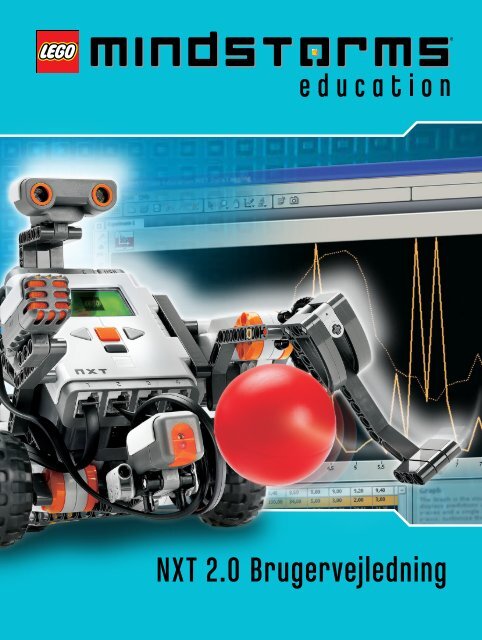NXT 2.0 Brugervejledning - LEGO Lab, University of Aarhus
NXT 2.0 Brugervejledning - LEGO Lab, University of Aarhus
NXT 2.0 Brugervejledning - LEGO Lab, University of Aarhus
Create successful ePaper yourself
Turn your PDF publications into a flip-book with our unique Google optimized e-Paper software.
<strong>NXT</strong> <strong>2.0</strong> <strong>Brugervejledning</strong>
Introduktion<br />
VELKOMMEN TIL <strong>LEGO</strong> ® MINDSTORMS ® EDUCATION<br />
<strong>LEGO</strong> ® MINDSTORMS ® Education er næste generation af<br />
undervisningsrobotter, der giver eleverne mulighed for at<br />
opleve videnskab, teknologi, ingeniørarbejde og matematik<br />
på en sjov, engagerende og praktisk måde.<br />
Ved at kombinere <strong>LEGO</strong>-byggesystemerne med teknologien<br />
bag <strong>LEGO</strong> MINDSTORMS Education, kan elevgrupper designe,<br />
bygge, programmere og teste robotter. Elevgrupperne kan<br />
gennem vejledte og åbne ingeniørprojekter udvikle både<br />
deres kreativitet og problemløsningskompetencer samt<br />
anden vigtig matematisk og videnskabelig viden. Eleverne<br />
kan også udvikle sig inden for kommunikation, organisation<br />
og forskning, hvilket kan styrke dem i forhold til deres videre<br />
uddannelse og karriere.<br />
Fremtidens teknologi – nu.<br />
<strong>LEGO</strong> MINDSTORMS Education indeholder en avanceret 32-bit computerstyret<br />
<strong>NXT</strong>, interaktive servomotorer, lyd-, ultralyds- og andre sensorer, Bluetoothkommunikation,<br />
indtil flere downloadmuligheder og datalogging.<br />
Den ikonbaserede <strong>LEGO</strong> MINDSTORMS Education <strong>NXT</strong>-s<strong>of</strong>tware er bygget på<br />
s<strong>of</strong>twaren <strong>Lab</strong>VIEW fra National Instruments, der er branchestandarden for<br />
programmer til mange ingeniør- og forskningsområder.<br />
Pensum. Inspiration. Støtte.<br />
Webstedet www.MINDSTORMSeducation.com er din vigtigste ressource for<br />
pensum, træning, produktinformation og support. Vores partnere leverer et<br />
stærkt netværk af information, teknisk rådgivning og lærerstøtte. Carnegie<br />
Mellon Robotics Academy er vores partner inden for udvikling af<br />
undervisningsmaterialer og aktiviteter. Tufts <strong>University</strong> Center for Engineering<br />
Education Outreach (CEEO) er vores partner inden for produktudvikling,<br />
workshops og konferencer. Derudover får vi lokal støtte fra vores handelspartnere.<br />
Hvis du er interesseret i en konkurrenceudfordring, kan du gå ind på vores<br />
websted og finde ud af mere om FIRST <strong>LEGO</strong> LEAGUE.<br />
Start her.<br />
Denne bugervejledning giver et overblik over komponenterne og funktionerne<br />
i <strong>LEGO</strong> MINDSTORMS Education <strong>NXT</strong>-materialet.<br />
God fornøjelse!<br />
2
Introduktion<br />
Indholdsfortegnelse<br />
Introduktion<br />
Byg. Programmer. Test ................................ 4<br />
Teknologi<br />
Oversigt ............................................................ 5<br />
Sådan isættes batterierne i <strong>NXT</strong> ............. 7<br />
Sådan tilsluttes <strong>NXT</strong>-teknologien ............ 9<br />
Om <strong>NXT</strong>-klodsen ............................................ 11<br />
<strong>NXT</strong>-hovedmenu ............................................. 14<br />
Tryksensor ....................................................... 26<br />
Lydsensor ......................................................... 28<br />
Lyssensor ......................................................... 30<br />
Ultralydssensor .............................................. 32<br />
Interaktiv servomotor .................................. 34<br />
Lamper .............................................................. 36<br />
Sådan bruges Bluetooth ............................. 37<br />
S<strong>of</strong>tware<br />
Sådan installeres s<strong>of</strong>twaren ..................... 47<br />
Dit første program ........................................ 49<br />
S<strong>of</strong>tware brugergrænseflade ................... 51<br />
Robotunderviseren ....................................... 53<br />
Programmeringspalet .................................. 56<br />
Konfigurationspanelet.................................. 60<br />
Kontrolenheden .............................................. 60<br />
Datalogging<br />
Introduktion ..................................................... 61<br />
Sådan starter du ........................................... 62<br />
S<strong>of</strong>twarebrugergrænseflade .................... 63<br />
Værktøjer .......................................................... 65<br />
Eksperimentkonfiguration .......................... 66<br />
Datalogging på fire måder ........................ 67<br />
Dit første dataloggingeksperiment ......... 68<br />
Administration af logfiler ............................ 71<br />
Liste over komponenter i Basissæt nr. 9797... 72<br />
Nyttig information<br />
Download til flere <strong>NXT</strong>’er ............................ 75<br />
Fejlfinding ........................................................ 77<br />
3
Introduktion<br />
Byg. Programmer. Test.<br />
Byg<br />
Byg en robot. Der følger specifikke<br />
byggevejledninger til en robot med<br />
denne brugervejledning. Der er også<br />
byggevejledninger til den samme robot<br />
i <strong>NXT</strong>-byggevejledning i Basissæt nr.<br />
9797 og i Robotunderviseren, der er en<br />
del af <strong>LEGO</strong> ® MINDSTORMS ® Education<br />
<strong>NXT</strong>-s<strong>of</strong>twaren.<br />
Programmer<br />
Programmer din robot ved hjælp<br />
af <strong>LEGO</strong> MINDSTORMS Education<br />
<strong>NXT</strong>-s<strong>of</strong>twaren. S<strong>of</strong>twaredelen<br />
Robotunderviseren indeholder mange<br />
eksempler. Download dit program til<br />
<strong>NXT</strong>-klodsen med den trådløse<br />
Bluetooth-forbindelse eller USB-kablet.<br />
Start her<br />
Test<br />
Kør dit program. Hvad sker der? Gjorde<br />
robotten, som du forventede? Hvis ikke,<br />
kan du justere dit robotprogram og<br />
prøve igen!<br />
Hvis du foretrækker at starte med at bygge og programmere<br />
ved hjælp af <strong>NXT</strong>-klodsens skærm uden computer, kan du gå<br />
til <strong>NXT</strong> byggevejledning.<br />
4
Teknologi<br />
Oversigt<br />
<strong>NXT</strong>-klods<br />
<strong>NXT</strong>, der er en intelligent, computerstyret<br />
<strong>LEGO</strong> ® klods, er hjernen i <strong>LEGO</strong> MINDSTORMS ®<br />
Educations robot.<br />
Tryksensorer<br />
Gør robotten i stand til at<br />
reagere på forhindringer<br />
omkring sig.<br />
Lydsensor<br />
Gør robotten i stand til at<br />
reagere på lydniveauer.<br />
Sådan tilsluttes sensorerne<br />
Sensorerne kan tilsluttes alle indgangsporte fra<br />
1-4 med alle kabler undtagen konverterkablet.<br />
Standardindstillingerne, der bruges til<br />
testprogrammet på <strong>NXT</strong> og mange af<br />
prøveprogrammerne i Robotunderviseren,<br />
er som følger:<br />
Port 1: Tryksensor<br />
Port 2: Lydsensor<br />
Port 3: Lyssensor<br />
Port 4: Ultralydssensor<br />
Lyssensor<br />
Gør robotten i stand til at<br />
reagere på forandringer i<br />
lysniveau og farve.<br />
Ultralydssensor<br />
Gør robotten i stand til at måle<br />
afstand til et objekt og reagere<br />
på bevægelse.<br />
5
Teknologi<br />
Oversigt<br />
Lamper og<br />
konverterkabler<br />
Tilslut lamper, og programmer dem til<br />
at blinke eller brug dem til at aktivere<br />
lyssensoren – eller bare for sjov!<br />
Basissættet indeholder tre lamper<br />
og tre konverterkabler.<br />
Interaktiv servomotorer<br />
Sørger for at robotten bevæger sig præcist og<br />
uden problemer.<br />
Genopladeligt batteri<br />
Leverer strøm til <strong>NXT</strong>, så robotten kan bevæge sig<br />
og reagere.<br />
Sådan tilsluttes motorer og lamper<br />
Motorer eller lamper kan tilsluttes udgangsportene<br />
A, B eller C.<br />
Standardindstillingerne, der bruges til testprogrammet<br />
på <strong>NXT</strong> og mange af prøveprogrammerne i<br />
Robotunderviseren, er som følger:<br />
Port A: Motor eller lampe til ekstrafunktion<br />
Port B: Motor til bevægelse. Denne er til to-motorers<br />
chassis (<strong>of</strong>te venstre side).<br />
Port C: Motor til bevægelse. Denne er til to-motorers<br />
chassis (<strong>of</strong>te højre side).<br />
6
Teknologi<br />
Sådan isættes batterierne i <strong>NXT</strong><br />
1 2 Genopladeligt batteri<br />
Det genopladelige batteri passer i bunden af <strong>NXT</strong>.<br />
For at isætte det genopladelige batteri, skal du skubbe<br />
plastiktappen på siden ind med din tommefinger og<br />
åbne bagstykket.<br />
<strong>NXT</strong> kommer med et ekstra dæksel, der bruges, når der<br />
anvendes seks AA batterier. (Se mere på næste side.)<br />
Mens du holder det genopladelige batteri, skal du<br />
trykke plastiktappen ind og klikke batteriet på plads.<br />
Når batteriet skal oplades, skal strømforsyningsledningen<br />
(sælges separat) tilsluttes den ene ende af opladningsstikket<br />
lige under <strong>NXT</strong>-indgangsportene. Den anden ende af<br />
strømforsyningsledningen tilsluttes vægkontakten. Batteriet<br />
kan også oplades uden at være tilsluttet <strong>NXT</strong>.<br />
• Den grønne indikatorlampe lyser, når strømforsyningen er<br />
tilsluttet <strong>NXT</strong>.<br />
• Den røde lampe lyser, når batteriet genoplader. Den røde<br />
lampe slukkes, når batteriet er helt genopladet.<br />
• Det tager ca. fire timer at genoplade batteriet helt.<br />
• <strong>NXT</strong> kan bruges, mens batteriet oplader. Det tager dog<br />
længere tid at genoplade batteriet helt.<br />
• Dette Li-Ion Polymer-batteri kan genoplades op til 500 gange.<br />
Når du bruger det genopladelige batteri første gang i <strong>NXT</strong>,<br />
skal du tilslutte transformeren og lade batteriet og <strong>NXT</strong><br />
oplade sammen i ca. 20 minutter, inden du starter. Det kan<br />
også være nødvendigt at gøre det, hvis batteriet var helt<br />
afladet inden opladning.<br />
Bemærk: Du skal oplade batteriet, inden du tager det<br />
i brug.<br />
Produktets normale funktion kan blive påvirket af stærk<br />
elektromagnetisk interferens. Hvis det sker, skal du blot<br />
nulstille produktet ved at følge instruktionerne, hvorefter<br />
du kan bruge det som normalt. Hvis produktet stadig<br />
ikke fungerer, kan du prøve at bruge det et andet sted.<br />
7
Teknologi<br />
Sådan isættes batterierne i <strong>NXT</strong><br />
Lav batteristand<br />
Andre batterityper<br />
<strong>NXT</strong> virker også ved hjælp af seks AA/LR6-batterier.<br />
• Alkaline-batterier anbefales.<br />
• Genopladelige AA/LR6-batterier kan bruges, men<br />
<strong>NXT</strong>'s strømeffektivitet kan dog være reduceret.<br />
Når batteristanden er lav, blinker ikonet i <strong>NXT</strong>-skærmen.<br />
Vigtigt!<br />
• Brug aldrig forskellige batterityper sammen eller en<br />
kombination af gamle og nye batterier.<br />
• Fjern altid batterierne, hvis produktet ikke skal bruges i<br />
lang tid eller hvis batterierne er flade.<br />
• Brug aldrig beskadigede batterier.<br />
• Brug kun anbefalede batterier eller en tilsvarende type.<br />
• Isæt batterierne, så polerne vender den rigtige vej.<br />
• Genopladelige batterier skal oplades ved hjælp af den<br />
rigtige batterioplader under opsyn af en voksen.<br />
• Batterierne kan ikke oplades, mens de stadig er i<br />
produktet, og man må aldrig forsøge at gøre det.<br />
• Forsøg aldrig at oplade ikke-genopladelige batterier.<br />
• Kortslut aldrig batteriholderen.<br />
For at ændre tiden eller indstille dvale til aldrig skal du gå til<br />
Indstillinger/Dvale/Aldrig [Settings/Sleep/Never]. Du kan også<br />
ændre indstillingerne til 2, 5, 10, 30 eller 60 minutter, inden den<br />
går i dvale.<br />
8
Teknologi<br />
Sådan tilsluttes <strong>NXT</strong>-teknologien<br />
C B A<br />
1 2 3 4<br />
Sådan tilsluttes motorerne<br />
For at forbinde en motor til <strong>NXT</strong>, skal du tilslutte den ene<br />
ende af en sort ledning til motoren. Tilslut den anden ende<br />
i en af udgangsportene (A, B, C).<br />
Sådan tilsluttes sensorerne<br />
For at forbinde en sensor til <strong>NXT</strong>, skal du tilslutte den ene<br />
ende af en sort ledning til sensoren. Tilslut den anden ende<br />
i en af indgangsportene (1, 2, 3, 4).<br />
Sådan downloader og uploader man<br />
USB-porten og den trådløse Bluetooth-forbindelse kan bruges til at downloade og<br />
uploade data mellem computeren og <strong>NXT</strong>.<br />
Hvis computeren har Bluetooth, kan du downloade programmer til <strong>NXT</strong> uden brug<br />
af USB-kabler.<br />
Hvis computeren ikke har Bluetooth, skal du bruge USB-kablet eller købe en<br />
Bluetooth-dongle til computeren. (Læs mere om den trådløse Bluetooth-forbindelse<br />
på siderne 37-46).<br />
Bemærk at ALLE de sorte<br />
6-wire kabler kan bruges i<br />
både ind- og udgangsporte<br />
samt sensorer og motorer.<br />
Arbejdssensorer SKAL<br />
tilsluttes til indgangsportene<br />
(1-4) og motorer SKAL tilsluttes<br />
udgangsportene (A-C).<br />
9
Teknologi<br />
Sådan tilsluttes <strong>NXT</strong>-teknologien<br />
1<br />
2<br />
3<br />
Tænd for <strong>NXT</strong>.<br />
Forbind pc'en og <strong>NXT</strong> ved hjælp af USB-kablet.<br />
USB-forbindelsen skal udføres af en voksen eller under opsyn af<br />
en voksen<br />
Forbind <strong>NXT</strong> til en Apple Mac ved hjælp af USB-kablet<br />
Sørg for, at <strong>LEGO</strong> MINDSTORMS Education <strong>NXT</strong>-s<strong>of</strong>twaren er installeret, inden du forbinder <strong>NXT</strong> til<br />
din Mac. (Se installeringsvejledningen på side 48.)<br />
Tænd for <strong>NXT</strong>.<br />
Tilslut USB-kablet til <strong>NXT</strong>.<br />
Forbind USB-kablet til Mac-computeren, og så er du klar.<br />
Sørg for, at <strong>LEGO</strong> ®<br />
MINDSTORMS ® Education<br />
<strong>NXT</strong>-s<strong>of</strong>twaren er installeret på<br />
din computer, inden du<br />
forbinder <strong>NXT</strong> til computeren.<br />
Se installeringsvejledningen på<br />
side 47.<br />
Når pc'en identificerer <strong>NXT</strong>, vil den automatisk fuldføre<br />
installationen af <strong>LEGO</strong> ® MINDSTORMS ® Education <strong>NXT</strong>-s<strong>of</strong>twaren.<br />
10
Teknologi<br />
Om <strong>NXT</strong>-klodsen<br />
<strong>NXT</strong> grænseflade<br />
<strong>NXT</strong>-klodsen er hjernen i <strong>LEGO</strong> ® MINDSTORMS ® Educationrobotten.<br />
Det er en computerstyret <strong>LEGO</strong> klods, der leverer<br />
den programmerbare, intelligente adfærd, der er i stand til<br />
at tage beslutninger.<br />
Udgangsporte<br />
<strong>NXT</strong> har tre udgangsporte, der er<br />
markeret A, B og C til motorer eller<br />
lamper.<br />
Bluetooth-ikon<br />
Bluetooth-ikonet viser den aktuelle<br />
status på alle trådløse Bluetoothforbindelser.<br />
Hvis der ikke ses et<br />
Bluetooth-ikon, er Bluetooth slukket.<br />
Bluetooth er tændt, men <strong>NXT</strong> er ikke<br />
synlig for andet Bluetooth-udstyr.<br />
Bluetooth er tændt, og <strong>NXT</strong> er synlig for<br />
andet Bluetooth-udstyr.<br />
Bluetooth er tændt, og <strong>NXT</strong> er forbundet<br />
til et Bluetooth-udstyr.<br />
USB-ikon<br />
Når du tilslutter <strong>NXT</strong> til en computer med<br />
et USB-kabel, vil der vises et USB-ikon.<br />
Hvis du afbryder USB-forbindelsen, vil<br />
ikonet forsvinde.<br />
USB er forbundet og virker fint.<br />
USB er forbundet, men virker ikke<br />
ordentligt.<br />
USB-port<br />
Tilslut et USB-kabel til USB-porten og<br />
download programmer fra computeren til <strong>NXT</strong><br />
(eller upload data fra robotten til computeren).<br />
Du kan også bruge den trådløse Bluetoothforbindelse<br />
til at up- eller downloade.<br />
Strømstik<br />
Hvis du bruger det genopladelige batteri og har brug for at<br />
oplade det, eller hvis du ikke bruger seks AA-batterier, kan du<br />
tilslutte strømforsyningen til <strong>NXT</strong> ved hjælp af strømstikket.<br />
Strømforsyninger sælges separat.<br />
11
Teknologi<br />
Om <strong>NXT</strong>-klodsen<br />
Indgangsporte<br />
<strong>NXT</strong> har fire indgangsporte til at tilslutte sensorer.<br />
Sensorerne skal tilsluttes port 1, 2, 3 eller 4.<br />
Kører-ikon<br />
Når <strong>NXT</strong> er tændt, drejer kører-ikonet<br />
rundt. Hvis kører-ikonet stopper med at<br />
dreje rundt, er <strong>NXT</strong> frosset, og den skal<br />
nulstilles. (Se side 77 for Fejlfinding).<br />
Batteriniveau<br />
Batteri-ikonet viser strømniveauet for<br />
<strong>NXT</strong>. Når batteriniveauet er lavt (under<br />
10 % kapacitet), blinker batteri-ikonet.<br />
Højttaler<br />
Når et program indeholder lyd, kan du<br />
høre det gennem højttaleren.<br />
<strong>NXT</strong>-knapper<br />
Orange: Tænd/Indtast.<br />
Lysegrå pile: Navigation, venstre og højre<br />
Mørkegrå: Ryd/Gå tilbage.<br />
Sådan slukkes <strong>NXT</strong><br />
1. Tryk på den mørkegrå knap, indtil du<br />
ser dette på skærmen.<br />
2. Tryk på den orange knap for at slukke<br />
for <strong>NXT</strong>. Tryk på den mørkegrå knap for<br />
at vende tilbage til <strong>NXT</strong>-hovedmenuen.<br />
12
Teknologi<br />
Om <strong>NXT</strong>-klodsen<br />
<strong>NXT</strong> visningsmuligheder<br />
Din <strong>NXT</strong> har mange andre funktioner.<br />
Læs mere om dem på de følgende sider.<br />
Navngiv <strong>NXT</strong><br />
Du kan ændre navnet på din <strong>NXT</strong> ved at gå til <strong>NXT</strong>-vinduet i<br />
s<strong>of</strong>twaren. Du kan komme til dette vindue fra kontrolenheden.<br />
<strong>NXT</strong>-navne kan højst være på otte tegn.<br />
Tekniske specifikationer<br />
• 32-bit ARM7 mikroprocessor<br />
• 256 Kbytes FLASH, 64 Kbytes RAM<br />
• 8-bit mikroprocessor<br />
• 4 Kbytes FLASH, 512 byte RAM<br />
• Bluetooth trådløs kommunikation, Bluetooth class<br />
II V<strong>2.0</strong>-kompatibel<br />
• USB <strong>2.0</strong> port<br />
• Fire indgangsporte, 6-wire digital platform<br />
• Tre udgangsporte, 6-wire digital platform<br />
• Dot matrix display, 60 x 100 pixels<br />
• Højttaler, 8 KHz lydkvalitet<br />
• Strømforsyning: Genopladeligt litium-batteri eller<br />
seks AA-batterier<br />
• Stik til strømforsyning: USA: 120VAC 60Hz<br />
UK, EU, AUS: 230~ 50Hz<br />
13
Teknologi<br />
<strong>NXT</strong>-hovedmenu<br />
I undermenuen Mine filer [My Files] kan du gemme alle de<br />
programmer, som du har lavet på <strong>NXT</strong> eller downloadet fra<br />
computeren.<br />
Der er tre forskellige undermapper:<br />
S<strong>of</strong>twarefiler [S<strong>of</strong>tware files] – programmer<br />
du har downloadet fra computeren.<br />
Lydfiler [Sound files] – lyde, der er en del<br />
af et program, du har downloadet.<br />
Mine filer<br />
Filerne placeres automatisk i de rigtige mapper. Når du<br />
downloader et program med en lydfil til <strong>NXT</strong>, vil programmet<br />
automatisk placeres under s<strong>of</strong>twarefiler, mens lyddata<br />
placeres under lydfiler.<br />
Når du vælger en fil, kan du sende den til andre <strong>NXT</strong>-enheder.<br />
Læs mere om dette i afsnittet Forbind din <strong>NXT</strong> til en anden<br />
<strong>NXT</strong> på side 45.<br />
<strong>NXT</strong>-filer [<strong>NXT</strong> files] – programmer<br />
du har lavet på <strong>NXT</strong>.<br />
Datalogfiler [Datalog files] – logfiler,<br />
der oprettes under datalogging.<br />
14
Teknologi<br />
<strong>NXT</strong>-hovedmenu<br />
<strong>NXT</strong>-program<br />
Du behøver ikke en computer for at programmere en robot. Ved<br />
hjælp af undermenuen <strong>NXT</strong>-program [<strong>NXT</strong> Program] kan du lave<br />
mange programmer uden en computer.<br />
Prøv dette program og se, hvor nemt det er.<br />
Få robotten til at gå frem og tilbage, mens Tryksensoren holdes<br />
nede. Først vil robotten bevæge sig fremad indtil Tryksensoren<br />
trykkes ned, og så vil den bevæge sig tilbage. Når Tryksensoren<br />
trykkes ned igen, vil robotten bevæge sig fremad endnu engang.<br />
Dette vil fortsætte på ubestemt tid, indtil du stopper programmet.<br />
Sørg for, at sensoren og motoren er forbundet til de rigtige porte.<br />
Tryksensoren skal forbindes til port 1. Motorerne skal forbindes til<br />
portene B og C.<br />
1 2 3<br />
Vælg Frem [Forward]. Brug de lysegrå<br />
piletaster til at gå gennem valgene og<br />
tryk på den orange Indtast-knap [Enter]<br />
for at vælge.<br />
Vælg Tryk [Touch]. Vælg Tilbage [Backward].<br />
15
Teknologi<br />
<strong>NXT</strong>-hovedmenu<br />
1.<br />
2.<br />
3.<br />
4.<br />
4 5 6<br />
Vælg Tryk [Touch] igen. Vælg Løkke [Loop] for at få programmet<br />
til at køre igen og igen, indtil du slukker<br />
for <strong>NXT</strong>.<br />
Prøv også disse programmer.<br />
Nu kan du køre programmet.<br />
Du skal bare vælge Kør [Run].<br />
16
Teknologi<br />
<strong>NXT</strong>-hovedmenu<br />
Prøv mig<br />
Funktionen Prøv mig [Try Me], giver dig mulighed for at eksperimentere<br />
med sensorer og motorer ved hjælp af køreklare programmer.<br />
Tryk på den lysegrå pil til venstre for at gå til Prøv mig. Tryk så på den<br />
orange knap for at vælge Prøv mig.<br />
1 2 3<br />
Tryk på den orange knap for at vælge<br />
Prøv-tryk. Tryk på den orange knap igen<br />
for at køre Prøv-tryk-programmet.<br />
Vælg et andet Prøv mig-program for at eksperimentere med<br />
andre sensorer og motorer.<br />
Prøv mig-filerne kan slettes i undermenuen Indstillinger<br />
[Settings] (se side 21). For at få dem tilbage til <strong>NXT</strong> skal<br />
du dog downloade firmwaren igen (se side 77).<br />
Sørg for, at Tryksensoren er i port 1.<br />
Tryk på Tryksensor-knappen.<br />
Vigtigt<br />
Brug standardportindstillingerne<br />
til motorer, lamper og sensorer<br />
som forklaret på siderne 5-6.<br />
På siderne 26-36 kan du se<br />
specifikke eksempler på brug af<br />
hver af sensorerne og motoren.<br />
Programmet kører konstant, så tryk<br />
på den mørkegrå knap for at stoppe<br />
programmet.<br />
17
Teknologi<br />
<strong>NXT</strong>-hovedmenu<br />
<strong>NXT</strong> Datalog<br />
I undermenuen <strong>NXT</strong> Datalog [<strong>NXT</strong> Datalog] kan du indsamle<br />
data ved hjælp af datalogging, uden at <strong>NXT</strong>’en er tilsluttet din<br />
computer.<br />
Når et <strong>NXT</strong> Datalog-program køres, oprettes en logfil, der<br />
gemmes på <strong>NXT</strong>’en og kan importeres til din computer.<br />
1 2 3<br />
Vælg Reflekteret lys [Reflected light].<br />
Brug de lysegrå piletaster til at<br />
gennemgå valgene, og tryk på den<br />
orange knap [Enter] for at vælge.<br />
Vælg Port 1 [Port 1]. Sørg for, at<br />
lyssensoren er tilsluttet Port 1.<br />
Vælg Færdig [Done].<br />
18
Teknologi<br />
<strong>NXT</strong>-hovedmenu<br />
<strong>NXT</strong> Datalog<br />
Vælg Kør [Run].<br />
Vælg Gem [Save] for at gemme et<br />
<strong>NXT</strong> Datalogprogram på <strong>NXT</strong>’en.<br />
Dataloggingprogrammet kører konstant.<br />
Tryk på den mørkegrå knap Ryd [Clear],<br />
når du ønsker at standse programmet.<br />
<strong>NXT</strong> Datalogprogrammet viser dig navnet<br />
på den gemte logfil. Gemte logfiler findes<br />
i Datalogfiler [Datalog files].<br />
19
Teknologi<br />
<strong>NXT</strong>-hovedmenu<br />
Visning<br />
I undermenuen Visning [View] kan du udføre en hurtig test af<br />
dine sensorer og motorer og se de aktuelle data for hver enkelt.<br />
Forbind sensorer eller motorer til <strong>NXT</strong>-porten(e). Visning<br />
[View] hjælper dig med at vælge den rigtige port eller<br />
tjekke standardindstillingerne.<br />
Vælg Visning [View] i <strong>NXT</strong>-skærmen.<br />
1 2 3<br />
Vælg ikonet for den sensor eller motor,<br />
du ønsker at teste. Du kan kun se<br />
resultater for én sensor eller motor<br />
ad gangen.<br />
Vælg den port, som sensoren<br />
eller motoren er tilsluttet.<br />
Dataene fra sensoren eller<br />
motoren vises på skærmen.<br />
20
Teknologi<br />
<strong>NXT</strong>-hovedmenu<br />
Indstillinger<br />
I undermenuen Indstillinger [Settings] kan du justere <strong>NXT</strong>'s<br />
forskellige indstillinger som f.eks. højttalerlydstyrke eller<br />
dvaletilstand [Sleep]. I denne undermenu kan du også slette<br />
de programmer, som du har gemt i <strong>NXT</strong>-hukommelsen.<br />
Dvaletilstand [Sleep]:<br />
Du kan indstille <strong>NXT</strong> til at slukkes efter 2,<br />
5, 10, 30 eller 60 minutter, når den ikke<br />
bruges. Du kan også vælge indstillingen<br />
Aldrig [Never], så <strong>NXT</strong> er tændt, indtil du<br />
slukker for den. Vær opmærksom på, at<br />
dette opbruger batterierne hurtigere.<br />
Skift lydstyrke:<br />
Her kan du justere lydstyrken i <strong>NXT</strong>højttalerne<br />
fra 0 (slukket) til 4 (højt).<br />
Slet alle programmer:<br />
Du kan slette programmerne fra de fire<br />
undermapper: S<strong>of</strong>twarefiler, <strong>NXT</strong>-filer,<br />
Lydfiler og Prøv mig-filer.<br />
21
Teknologi<br />
<strong>NXT</strong>-hovedmenu<br />
Bluetooth – <strong>NXT</strong>-hovedmenu<br />
I undermenuen Bluetooth [Bluetooth] kan du oprette en trådløs<br />
forbindelse mellem din <strong>NXT</strong> og andet Bluetooth-udstyr som f.eks.<br />
andre <strong>NXT</strong>-enheder, mobiltelefoner og computere.<br />
Du kan bruge en trådløs forbindelse til at downloade programmer<br />
uden brug af et USB-kabel. Du kan endda også programmere en<br />
mobiltelefon til at styre <strong>NXT</strong>!<br />
(Læs mere om trådløs Bluetooth-kommunikation på siderne 37-46).<br />
22
Teknologi<br />
<strong>NXT</strong>-hovedmenu<br />
Lydfiler<br />
[Sound files]<br />
Tilbage til venstre<br />
[Back left]<br />
Tilbage til venstre 2<br />
[Back left 2]<br />
S<strong>of</strong>twarefiler<br />
[S<strong>of</strong>tware files]<br />
Drej til venstre<br />
[Turn left]<br />
Tone 2<br />
[Tone 2]<br />
Generelle ikoner:<br />
Kør<br />
[Run]<br />
Send<br />
[Send]<br />
Gem<br />
[Save]<br />
Sender fil<br />
[Sending file]<br />
Mine filer<br />
[My Files]<br />
<strong>NXT</strong>-filer<br />
[<strong>NXT</strong> files]<br />
Drej til venstre 2<br />
[Turn left 2]<br />
Tone 1<br />
[Tone 1]<br />
Lyd<br />
[Sound]<br />
Objekt<br />
[Object]<br />
Fil eksisterer.<br />
Overskriv?<br />
[File exists. Overwrite?]<br />
Slet<br />
[Delete]<br />
<strong>NXT</strong> Datalog<br />
[<strong>NXT</strong> Datalog]<br />
Port 1: Tryksensor [Touch Sensor]<br />
Port 2: Lydsensor [Sound Sensor]<br />
Port 3: Lyssensor [Light Sensor]<br />
Port 4: Ultralydssensor [Ultrasonic Sensor]<br />
Port B/C: Højre/venstre motorer [Left/Right motors]<br />
Tom<br />
[Empty]<br />
Tilbage til højre<br />
[Back right]<br />
Lys<br />
[Light]<br />
Vent 10<br />
[Wait 10]<br />
Filnavn: Uden navn<br />
[File name: Untitled]<br />
Hovedmenu<br />
[Main menu]<br />
Fil gemt<br />
[File saved]<br />
Tilbage<br />
[Backward]<br />
Tilbage til højre 2<br />
[Back right 2]<br />
Frem<br />
[Forward]<br />
Mørk<br />
[Dark]<br />
Vent 5<br />
[Wait 5]<br />
Tilbage 5<br />
[Backward 5]<br />
Drej til højre<br />
[Turn right]<br />
Drej til højre 2<br />
[Turn right 2]<br />
Tryk<br />
[Touch]<br />
Vent 2<br />
[Wait 2]<br />
Løkke<br />
[Loop]<br />
<strong>NXT</strong>-program<br />
[<strong>NXT</strong> Program]<br />
Frem 5<br />
[Forward 5]<br />
Tom<br />
[Empty]<br />
Stop<br />
[Stop]<br />
23
Teknologi<br />
<strong>NXT</strong>-hovedmenu<br />
Motorrotationer<br />
[Motor Rotations]<br />
Motorgrader<br />
[Motor Degrees]<br />
Omgivende lys<br />
[Ambient light]<br />
Tryk<br />
[Touch]<br />
Reflekteret lys<br />
[Reflected light]<br />
Ultralyd tommer<br />
[UltraSonic inch]<br />
Færdig<br />
[Done]<br />
Lyd dBA<br />
[Sound dBA]<br />
Ultralyd cm<br />
[UltraSonic cm]<br />
Port 4<br />
[Port 4]<br />
Lyd dB<br />
[Sound dB]<br />
Færdig<br />
[Done]<br />
Port 3<br />
[Port 3]<br />
Temperature F*<br />
[Temperature F*]<br />
Port 2<br />
[Port 2]<br />
0–100 %<br />
[0-100 %]<br />
Gem som<br />
[Save as]<br />
<strong>NXT</strong> Datalog<br />
[<strong>NXT</strong> Datalog]<br />
Temperatur C*<br />
[Temperature C*]<br />
Port 1<br />
[Port 1]<br />
Tryk på Ryd for at<br />
standse dataloggingen<br />
[Press Clear to stop<br />
Datalogging]<br />
Gem<br />
[Save]<br />
24
Teknologi<br />
<strong>NXT</strong>-hovedmenu<br />
Visning<br />
[View]<br />
Lyd dB<br />
[Sound dB]<br />
Port 1 2, 3, 4, A, B, C<br />
[Port 1 2, 3, 4, A, B, C]<br />
Lyd dBA<br />
[Sound dBA]<br />
Temperatur F*<br />
[Temperature F*]<br />
Rotation*<br />
[Rotation*]<br />
Ultralyd cm<br />
[Ultrasonic cm]<br />
Synlighed<br />
[Visibility]<br />
Synlig<br />
[Visible]<br />
Usynlig<br />
[Invisible]<br />
Reflekteret lys<br />
[Reflected light]<br />
Temperatur C*<br />
[Temperature C*]<br />
Motorrotationer<br />
[Motor rotations]<br />
Ultralyd tommer<br />
[Ultrasonic inch]<br />
Til/Fra<br />
[On/Off]<br />
Tænd<br />
[On]<br />
Sluk<br />
[Off]<br />
Omgivende lys<br />
[Ambient light]<br />
Lyssensor*<br />
[Light Sensor*]<br />
Motor grader<br />
[Motor degrees]<br />
Tryk [Touch]<br />
Søg [Search]<br />
Bluetooth<br />
[Bluetooth]<br />
Mine kontakter<br />
[My contacts]<br />
Søger<br />
[Searching]<br />
Tænder<br />
[Turning on]<br />
Mislykket!<br />
[Failed!]<br />
Indstillinger<br />
[Settings]<br />
Lydstyrke<br />
[Volume]<br />
Forbindelser<br />
[Connections]<br />
Dvale<br />
[Sleep]<br />
Forbinder<br />
[Connecting]<br />
Forbindelse?<br />
[Connection?]<br />
Linien er<br />
optaget<br />
[Line is busy]<br />
Prøv mig<br />
[Try Me]<br />
Slet filer<br />
[Delete files]<br />
Sletter alle filer!<br />
Er du sikker?<br />
[Deleting all files!<br />
Are you sure?]<br />
25
Teknologi<br />
Tryksensor<br />
Tryksensoren er en kontakt, dvs. at den kan trykkes ned eller slippes.<br />
Trykket ind Sluppet Stødt<br />
Visning<br />
Forslag til brug<br />
Se den aktuelle Tryksensor-reaktion på skærmen<br />
ved hjælp af Visning [View]. Et nul [0] betyder, at<br />
Tryksensor-knappen ikke holdes nede. Et ettal [1]<br />
på skærmen betyder, at Tryksensor-knappen<br />
holdes nede.<br />
Du kan tilføje Tryksensoren til en <strong>NXT</strong>-model og så<br />
programmere modellens adfærd til at ændres, når<br />
Tryksensoren holdes nede eller slippes.<br />
Robotunderviseren indeholder programmeringsideer<br />
til Tryksensoren.<br />
Forbind Tryksensoren til port 1 i <strong>NXT</strong>.<br />
Vælg Visning [View] i <strong>NXT</strong>-skærmen.<br />
Vælg ikonet Tryk.<br />
Vælg port 1.<br />
Tryk og hold Tryksensor-knappen nede,<br />
mens du holder øje med <strong>NXT</strong>-skærmen.<br />
Du skal gerne se et ettal (1) på skærmen.<br />
Giv nu slip på Tryksensor-knappen.<br />
Du skal gerne se et nul (0) på skærmen.<br />
26
Teknologi<br />
Tryksensor<br />
Prøv mig<br />
Brug det tilhørende program i undermenuen<br />
Prøv mig (se side 17) og se, hvor hurtigt det virker.<br />
<strong>NXT</strong> Programmer<br />
Du kan også bruge funktionen Programmer [Program]<br />
til at lave programmer direkte på <strong>NXT</strong> uden brug af en<br />
computer. Se afsnittet Programmering på side 15-16.<br />
<strong>NXT</strong> Datalog<br />
Brug funktionen <strong>NXT</strong> Datalog [<strong>NXT</strong> Datalog] til at<br />
oprette datalogfiler på <strong>NXT</strong>’en uden brug af en<br />
computer. Se <strong>NXT</strong> Datalog på side 18-19.<br />
27
Teknologi<br />
Lydsensor<br />
Lydsensoren opfanger decibelniveauet, dvs. lydstyrke.<br />
Lydsensoren opfanger både dB og dBA.<br />
dBA: De lyde det menneskelige øre er i stand til at høre.<br />
dB: Den faktiske lyd inklusiv lyde, der er for høje eller lave til,<br />
at de kan høres af det menneskelige øre.<br />
Lydsensoren kan måle lydtryksniveauer op til 90 dB –<br />
omkring niveauet for en plæneklipper. Lydsensoraflæsninger<br />
på <strong>LEGO</strong> ® MINDSTORMS ® <strong>NXT</strong> vises i procentdel [%] af lyd,<br />
som sensoren er i stand til at aflæse. Til sammenligning er<br />
4-5 % som en stille stue og 5-10 % er omkring niveauet for<br />
nogen, der taler sammen et stykke væk. Fra 10-30 % er<br />
normal samtale tæt på sensoren eller musik ved normal<br />
lydstyrke og 30-100 % repræsenterer et interval fra mennesker,<br />
der råber til høj musik. Disse intervaller forudsætter en<br />
afstand på ca. 1 meter mellem lydkilden og Lydsensoren.<br />
Visning<br />
Forslag til brug<br />
Afprøv Lydsensorens evne til at måle lydstyrke ved hjælp af<br />
Visning [View]. Forbind Lydsensoren til <strong>NXT</strong>-port 2.<br />
Du kan tilføje Lydsensoren til en <strong>NXT</strong>-model og så programmere<br />
modellens adfærd til at ændres, når Lydsensoren aktiveres.<br />
Robotunderviseren indeholder programmeringsideer til Lydsensoren.<br />
1 2<br />
3<br />
Vælg Visning [View] i <strong>NXT</strong>-skærmen.<br />
Vælg ikonet Lyd dB.<br />
Vælg port 2.<br />
Lav lyde i mikr<strong>of</strong>onen (Lydsensor) og se aflæsningerne på <strong>NXT</strong>. Prøv<br />
også at aflæse lydene omkring dig. Hvor høje er de nærmeste stemmer?<br />
28
Teknologi<br />
Lydsensor<br />
Prøv mig<br />
Brug det tilhørende program i undermenuen<br />
Prøv mig (se side 17) og se, hvor hurtigt det virker.<br />
<strong>NXT</strong> Programmer<br />
Du kan også bruge funktionen Programmer [Program]<br />
til at lave programmer direkte på <strong>NXT</strong> uden brug af en<br />
computer. Se afsnittet Programmering på side 15-16.<br />
<strong>NXT</strong> Datalog<br />
Brug funktionen <strong>NXT</strong> Datalog [<strong>NXT</strong> Datalog] til at<br />
oprette datalogfiler på <strong>NXT</strong>’en uden brug af en<br />
computer. Se <strong>NXT</strong> Datalog på side 18-19.<br />
29
Teknologi<br />
Lyssensor<br />
Lyssensoren gør robotten i stand til at skelne mellem<br />
lys og mørke, at aflæse lysintensiteten i et rum og at<br />
måle lysintensiteten på farvede overflader.<br />
Visning<br />
Forslag til brug<br />
Du kan afprøve Lyssensoren på forskellige måder ved hjælp af<br />
Visning [View]. Reflekteret lys tænder projektøren i sensoren.<br />
Vis Reflekteret lys for at se farver<br />
Tilslut Lyssensoren til <strong>NXT</strong>.<br />
Vælg Visning i <strong>NXT</strong>-skærmen.<br />
Du kan tilføje Lyssensoren til en <strong>NXT</strong>-model og så programmere<br />
modellens adfærd til at ændres, når Lyssensoren aktiveres.<br />
Robotunderviseren indeholder programmeringsideer til Lyssensoren.<br />
1 2<br />
3<br />
Vælg ikonet Reflekteret lys.<br />
Vælg den port, hvor du har<br />
placeret sensoren.<br />
Det her ser dine øjne.<br />
Det her ser din robot ved<br />
hjælp af lyssensoren.<br />
Hold Lyssensoren tæt på de forskellige farver i dine omgivelser og se de<br />
forskellige aflæsninger. Du kan bruge farveskemaet på side 80 i denne<br />
vejledning eller side 69 i <strong>NXT</strong> byggevejledningen.<br />
30
Teknologi<br />
Lyssensor<br />
Omgivende lys<br />
Omgivende lys slukker for projektøren,<br />
så sensoren udelukkende aflæser lyset<br />
omkring den. Tilslut Lyssensoren til <strong>NXT</strong>.<br />
Vælg Visning i <strong>NXT</strong>-skærmen.<br />
1 2<br />
3<br />
Vælg ikonet Omgivende lys. Vælg den<br />
port, hvor du har placeret sensoren.<br />
Prøv mig<br />
Afprøv Lyssensorens evne til at aflæse det omgivende lys ved at måle<br />
lysniveauet forskellige steder i rummet. Hold f.eks. sensoren mod<br />
vinduet og bagefter under bordet. Bemærk forskellen i aflæsningerne.<br />
Et højt tal indikerer mere lys (som en procentdel af det lys, sensoren<br />
kan aflæse). Lavere tal indikerer en mindre mængde lys.<br />
Brug det tilhørende program i undermenuen Prøv mig<br />
(se side 17) og se, hvor hurtigt det virker.<br />
<strong>NXT</strong> Programmer<br />
Du kan også bruge funktionen Programmer [Program]<br />
til at lave programmer direkte på <strong>NXT</strong> uden brug af en<br />
computer. Se afsnittet Programmering på side 15-16.<br />
<strong>NXT</strong> Datalog<br />
Brug funktionen <strong>NXT</strong> Datalog [<strong>NXT</strong> Datalog] til at<br />
oprette datalogfiler på <strong>NXT</strong>’en uden brug af en<br />
computer. Se <strong>NXT</strong> Datalog på side 18-19.<br />
31
Teknologi<br />
Ultralydssensor<br />
Ultralydssensoren gør robotten i stand til at se og<br />
genkende objekter, undgå forhindringer, måle<br />
afstande og detektere bevægelse.<br />
Ultralydssensoren bruger samme videnskabelige<br />
princip som flagermus: Den måler afstand ved at<br />
regne ud, hvor lang tid det tager for en lydbølge at<br />
ramme et objekt og komme tilbage – lige som et ekko.<br />
Ultralydssensoren måler afstand i centimeter og tommer.<br />
Den er i stand til at måle afstande fra 0 til 2,5 meter med en<br />
præcision på +/-3 cm.<br />
Store objekter med hårde overflader giver de bedste<br />
aflæsninger. Objekter lavet af bløde st<strong>of</strong>fer, krumme objekter<br />
(som f.eks. en bold) eller små, tynde objekter kan være svære<br />
for sensoren at aflæse.<br />
Visning<br />
Afprøv Ultralydssensorens evne til at måle<br />
afstand ved hjælp af Visning [View].<br />
Tilslut Ultralydssensoren til <strong>NXT</strong>.<br />
Vælg Visning i <strong>NXT</strong>-skærmen.<br />
<br />
1 2<br />
3<br />
Vælg ikonet Ultralydssensor. Vælg den<br />
port, hvor du har placeret sensoren.<br />
Forslag til brug<br />
Du kan tilføje Ultralydssensoren til en <strong>NXT</strong>-model<br />
og så programmere modellens adfærd til at<br />
ændres, når Ultralydssensoren aktiveres.<br />
Robotunderviseren indeholder<br />
programmeringsideer til Ultralydssensoren.<br />
Bemærk: To Ultralydssensorer<br />
i samme rum kan forstyrre<br />
aflæsningerne.<br />
Prøv at måle afstanden til et objekt. Flyt objektet tættere på, og se de<br />
forskellige aflæsninger.<br />
32
Teknologi<br />
Ultralydssensor<br />
Prøv mig<br />
Brug det tilhørende program i undermenuen<br />
Prøv mig (se side 17) og se, hvor hurtigt det virker.<br />
<strong>NXT</strong> Programmer<br />
Du kan også bruge funktionen Programmer [Program]<br />
til at lave programmer direkte på <strong>NXT</strong> uden brug af en<br />
computer. Se afsnittet Programmering på side 15-16.<br />
<strong>NXT</strong> Datalog<br />
Brug funktionen <strong>NXT</strong> Datalog [<strong>NXT</strong> Datalog] til at<br />
oprette datalogfiler på <strong>NXT</strong>’en uden brug af en<br />
computer. Se <strong>NXT</strong> Datalog på side 18-19.<br />
33
Teknologi<br />
Interaktiv servomotor<br />
De tre Interaktive servomotorer gør robotten i stand<br />
til at bevæge sig. Kør-ikonet [Move] styrer farten<br />
automatisk, så den bevæger sig uden problemer.<br />
Indbygget rotationssensor<br />
De Interaktive servomotorer har alle en indbygget<br />
rotationssensor. Rotationsfeedbacken gør <strong>NXT</strong> i stand til<br />
at styre bevægelserne meget præcist. Den indbyggede<br />
rotationssensor måler motorrotationerne i grader<br />
(nøjagtighed på +/- en grad) eller fulde rotationer.<br />
En rotation er 360 grader, så hvis du indstiller motoren<br />
til at dreje 180 grader, vil hub'en dreje en halv gang.<br />
Visning<br />
Afprøv rotationssensorens evne til at måle afstand.<br />
Tilslut motoren til <strong>NXT</strong>.<br />
Vælg Visning [View] i <strong>NXT</strong>-skærmen.<br />
1 2 3 4<br />
Vælg ikonet Motorrotationer.<br />
Forslag til brug<br />
Den indbyggede rotationssensor i hver motor samt<br />
strømkonfigurationen i Kør- eller Motor-ikonerne i s<strong>of</strong>twaren<br />
(se side 56-58) gør dig i stand til at programmere forskellige<br />
hastigheder til dine motorer og bevæge robotten præcist.<br />
Vælg den port, hvor du har placeret motoren.<br />
Prøv nu at sætte et hjul på motoren og mål rotationerne ved at skubbe hjulet hen over gulvet.<br />
34
Teknologi<br />
Interaktiv servomotor<br />
Omdrejningstæller<br />
til den indbyggede<br />
rotationssensor<br />
Motorkerne<br />
Prøv mig<br />
Brug det tilhørende program i undermenuen Prøv mig<br />
(se side 17) og se, hvor hurtigt det virker.<br />
<strong>NXT</strong> Programmer<br />
Du kan også bruge funktionen Programmer [Program] til at<br />
lave programmer direkte på <strong>NXT</strong> uden brug af en computer.<br />
Se afsnittet Programmering på side 15-16.<br />
<strong>NXT</strong> Datalog<br />
Indbyggede tandhjul<br />
Brug funktionen <strong>NXT</strong> Datalog [<strong>NXT</strong> Datalog] til at oprette<br />
datalogfiler på <strong>NXT</strong>’en uden brug af en computer. Se <strong>NXT</strong><br />
Datalog på side 18-19.<br />
Fælg med<br />
akselhul til hjul<br />
35
Teknologi<br />
Lamper<br />
Lamperne kan tændes og slukkes, så der skabes<br />
blinkende lysmønstre. De kan også bruges til at<br />
aktivere lyssensoren, vise at en motor er tændt,<br />
eller indikere status for en sensor. Du kan også<br />
bruge dem til at få din robots "øjne" til at live op<br />
eller andre funktioner.<br />
Brug konverterkablet for at tilslutte lamperne til<br />
udgangsportene A, B eller C. Der medfølger tre<br />
lamper og tre konverterkabler.<br />
Visning<br />
Brug lamperne til at aktivere lyssensoren.<br />
Vælg omgivende lys.<br />
1 2 3<br />
Brug lamperne til at aktivere<br />
lyssensoren.<br />
Vælg Omgivende lys<br />
Lad lampen lyse i nærheden<br />
af lyssensoren.<br />
Bemærk, hvordan aflæsningen<br />
ændrer sig.<br />
36
Teknologi<br />
®<br />
Sådan bruges Bluetooth<br />
Bluetooth er en kommunikationsteknologi, der gør det muligt<br />
at sende og modtage data uden brug af kabler. Ved hjælp af<br />
Bluetooth-funktionen kan du oprette en trådløs forbindelse<br />
mellem din <strong>NXT</strong> og andet Bluetooth-udstyr som f.eks. andre<br />
<strong>NXT</strong>-enheder, mobiltelefoner og computere.<br />
Når Bluetooth-forbindelsen er oprettet, kan du bruge den til<br />
disse funktioner:<br />
• Downloade programmer fra computeren uden brug af et<br />
USB-kabel.<br />
• Sende programmer fra andet udstyr end computeren, bl.a.<br />
din egen <strong>NXT</strong>.<br />
• Sende programmer til forskellige <strong>NXT</strong>-enheder enten<br />
individuelt eller i grupper. En gruppe kan indeholde op til tre<br />
<strong>NXT</strong>-enheder.<br />
37
Teknologi<br />
Sådan bruges Bluetooth<br />
Inden du opretter en trådløs Bluetooth-forbindelse, skal du sørge for,<br />
at computeren har Bluetooth-funktion.<br />
Hvis din computer ikke har indbygget Bluetooth, skal du bruge en<br />
Bluetooth USB-dongle. Sørg for, at du bruger den rigtige slags<br />
Bluetooth USB-dongle. Læs mere om de forskellige slags Bluetoothdongler<br />
på www.MINDSTORMSeducation.com<br />
Opret forbindelse til en pc<br />
1<br />
Sørg for, at <strong>NXT</strong> er tændt. Sørg også for, at Bluetooth<br />
er tændt [On] og at <strong>NXT</strong> er indstillet til synlig [Visible].<br />
(Læs hvordan i undermenuen Bluetooth på side 40).<br />
Sørg også for, at Bluetooth er installeret og aktiveret<br />
på din computer.<br />
2<br />
Find kontrolenheden i nederste højre arbejdsområde<br />
i s<strong>of</strong>twaren. Klik på knappen <strong>NXT</strong>-vindue (den øverste<br />
venstre knap), og <strong>NXT</strong>-vinduet [<strong>NXT</strong> window] åbnes.<br />
38
Teknologi<br />
Sådan bruges Bluetooth<br />
3<br />
4<br />
5<br />
Klik på scan [Scan]. Din computer søger automatisk efter<br />
Bluetooth-udstyr.<br />
Efter et kort øjeblik, vil der komme en liste over udstyr frem i<br />
vinduet på computerskærmen. Vælg det udstyr, du ønsker at<br />
oprette forbindelse til og klik på knappen forbind [Connect].<br />
Bemærk: Du kan øge antallet af fundet udstyr ved at klikke på<br />
scan flere gange.<br />
Når du skaber forbindelse til et udstyr første gang, kommer<br />
der et vindue til adgangsnøgle [Passkey]. Indtast den<br />
adgangsnøgle, der skal bruges med dette udstyr [the default<br />
passkey is 1234] og klik på OK.<br />
39
Teknologi<br />
Sådan bruges Bluetooth<br />
1<br />
6<br />
7<br />
Sørg for, at <strong>NXT</strong> er tændt. Sørg også for, at Bluetooth<br />
er tændt [On] og at <strong>NXT</strong> er indstillet til synlig [Visible].<br />
(Læs hvordan i undermenuen Bluetooth på side 40).<br />
Sørg også for, at Bluetooth er installeret og aktiveret<br />
på din computer.<br />
Indtast adgangsnøglen på din <strong>NXT</strong> og bekræft<br />
forbindelsen ved at trykke på den orange [Enter]<br />
knap. Hvis du har valgt standardadgangsnøglen skal<br />
du bare klikke på den orange [Enter] knap.<br />
Opret forbindelse til en Apple Mac<br />
2<br />
I <strong>NXT</strong>-vinduet [<strong>NXT</strong> window] er status for din <strong>NXT</strong><br />
nu ændret fra tilgængelig [Available] til forbundet<br />
[Connected]. Din <strong>NXT</strong> og computeren er nu<br />
forbundne og kan dele data.<br />
2<br />
Find kontrolenheden i nederste højre arbejdsområde<br />
i s<strong>of</strong>twaren. Klik på knappen <strong>NXT</strong>-vindue (den øverste<br />
venstre knap) og <strong>NXT</strong>-vinduet [<strong>NXT</strong> window] åbnes.<br />
40
Teknologi<br />
Sådan bruges Bluetooth<br />
3<br />
4<br />
5<br />
Klik på scan [Scan]. Bluetooth-udstyret kommer frem<br />
på skærmen.<br />
Der vil blive vist en liste over udstyr i vinduet Vælg<br />
Bluetooth-udstyr på skærmen. Vælg det udstyr, du<br />
ønsker at oprette forbindelse til og klik på knappen<br />
vælg [Select].<br />
Den <strong>NXT</strong>, som du ønsker at skabe forbindelse til,<br />
vises i <strong>NXT</strong>-vinduet som tilgængelig. Klik på knappen<br />
forbind [Connect].<br />
41
Teknologi<br />
Sådan bruges Bluetooth<br />
6<br />
7<br />
8<br />
Indtast adgangsnøglen på din <strong>NXT</strong>, og bekræft<br />
forbindelsen ved at trykke på den orange [Enter]<br />
knap. Hvis du har valgt standardadgangsnøglen,<br />
skal du bare klikke på den orange [Enter] knap.<br />
Vinduet Par med Bluetooth-udstyr kommer frem.<br />
Vælg <strong>NXT</strong>. Klik på Par [Pair].<br />
Når du skaber forbindelse til et udstyr første gang,<br />
kommer der et vindue til adgangsnøgle [Passkey].<br />
Indtast den adgangsnøgle, der skal bruges med dette<br />
udstyr [the default passkey is 1234] og klik på OK.<br />
9<br />
Din Mac og <strong>NXT</strong> er nu forbundne og kan dele data.<br />
42
Teknologi<br />
Sådan bruges Bluetooth<br />
Undermenuen Bluetooth på <strong>NXT</strong><br />
Bluetooth<br />
Vælg undermenuen Bluetooth i <strong>NXT</strong>-skærmen.<br />
Søg [Search]<br />
Søg efter andet Bluetooth-udstyr. Når du har valgt ikonet søg<br />
[Search], vil <strong>NXT</strong> automatisk søge efter andet Bluetooth-udstyr,<br />
som den kan forbinde sig med.<br />
Mine kontakter [My Contacts]<br />
Denne liste indeholder udstyr, som din NTX tidligere har været<br />
forbundet til. Udstyret i denne kontaktliste kan automatisk<br />
forbindes til din <strong>NXT</strong> og sende data uden brug af adgangsnøgle.<br />
Brug søgefunktionen for at tilføje til Mine kontakter [My Contacts].<br />
Forbindelser [Connections]<br />
Denne liste indeholder udstyr, som din NTX er forbundet<br />
til i øjeblikket. Du kan forbinde op til tre enheder ad<br />
gangen (Linje 1, 2 og 3) og en kan forbindes til dig<br />
(Linje 0). Du kan kun "kommunikere" med en ad gangen.<br />
43
Teknologi<br />
Sådan bruges Bluetooth<br />
Bluetooth og <strong>NXT</strong>-vinduet<br />
Du kan også se forbindelsesstatus i <strong>NXT</strong>-vinduet [<strong>NXT</strong> window] i<br />
s<strong>of</strong>twaren. Der kan du ændre navn på din <strong>NXT</strong>, tjekke batteri- og<br />
hukommelsesniveau og slette programmer på din <strong>NXT</strong>.<br />
Tjek forbindelsesstatus på ikonbjælken øverst i <strong>NXT</strong>-skærmen.<br />
Hvis der ikke ses et Bluetooth-ikon, er Bluetooth slukket.<br />
Bluetooth er tændt, men din <strong>NXT</strong> er<br />
ikke synlig for andet Bluetooth-udstyr.<br />
Bluetooth er tændt, og din <strong>NXT</strong> er<br />
synlig for andet Bluetooth-udstyr.<br />
Bluetooth er tændt, og din <strong>NXT</strong> er<br />
forbundet til Bluetooth-udstyr.<br />
Synlighed<br />
Brug funktionen Synlig [Visible] for at<br />
gøre din <strong>NXT</strong> synlig eller usynlig for<br />
andet Bluetooth-udstyr, når de foretager<br />
en Bluetooth-søgning.<br />
Adgangsnøgle<br />
Adgangsnøglen [Passkey] sikrer, at kun<br />
Bluetooth-udstyr, som du har godkendt,<br />
kan forbindes til din <strong>NXT</strong>. Når som helst<br />
du forbinder Bluetooth-udstyr for første<br />
gang ved hjælp af din <strong>NXT</strong>, vil du blive<br />
bedt om en adgangsnøgle. Vælg den<br />
forudindstillede adgangskode 1234 eller<br />
find på din egen kode. Andet Bluetoothudstyr<br />
skal kende din adgangsnøgle for<br />
at bekræfte forbindelsen til din <strong>NXT</strong>.<br />
Til/Fra<br />
Du kan tænde eller slukke for din<br />
Bluetooth-funktion. Hvis du slukker for<br />
din Bluetooth, kan <strong>NXT</strong> ikke sende eller<br />
modtage data, og du bliver nødt til at<br />
bruge USB-kablet til at downloade<br />
programmer. For at spare på batterierne<br />
kan du slukke for Bluetooth-funktionen,<br />
når den ikke er i brug.<br />
Bemærk: Bluetooth er som standard<br />
slukket.<br />
44
Teknologi<br />
Sådan bruges Bluetooth<br />
Sådan forbindes din <strong>NXT</strong> til en anden <strong>NXT</strong><br />
1<br />
Vælg undermenuen Bluetooth i<br />
<strong>NXT</strong>-skærmen.<br />
2 3<br />
4 5<br />
6<br />
Vælg det udstyr, som du ønsker at<br />
skabe forbindelse til. Husk at give<br />
hver enkelt <strong>NXT</strong> et unikt navn – se<br />
Navngiv <strong>NXT</strong> på side 13.<br />
7<br />
Vælg ikonet Søg [Search] til at søge<br />
efter andet Bluetooth-udstyr. Din <strong>NXT</strong><br />
søger automatisk efter Bluetooth-udstyr<br />
inden for en rækkevidde af 0-30 meter<br />
(ca. 0-33 yards).<br />
Vælg den linje, du ønsker forbindelsen<br />
angivet (1, 2 eller 3). Du kan forbinde din<br />
<strong>NXT</strong> til tre forskellige slags udstyr på en<br />
gang.<br />
Hvis du opretter forbindelse til et udstyr for første gang, vil din<br />
<strong>NXT</strong> bede om en adgangsnøgle. Bare tryk Indtast for at bruge<br />
standardadgangsnøglen 1234 eller find på din egen kode. Det<br />
andet Bluetooth-udstyr skal kende din adgangskode for at<br />
bekræfte forbindelsen. Det betyder, at de to <strong>NXT</strong>-klodser skal<br />
indtaste den samme adgangsnøgle for at oprette forbindelse.<br />
Hvis du ønsker at forbinde din <strong>NXT</strong> til mere end et Bluetoothudstyr,<br />
kan du starte en ny søgning eller gå til undermenuen<br />
Mine kontakter [My Contacts] for at vælge en betroet kontakt.<br />
Alt efter hvor mange, der opfanges i<br />
området, vil Bluetooth-udstyret komme<br />
frem med en liste på <strong>NXT</strong>-skærmen<br />
efter nogle få sekunder.<br />
45
Teknologi<br />
Sådan bruges Bluetooth<br />
Sådan opretter du forbindelse til mere end en <strong>NXT</strong><br />
Du kan forbinde tre <strong>NXT</strong>-klodser eller andet Bluetooth-udstyr<br />
til din <strong>NXT</strong> på samme tid. Du kan dog kun kommunikere med<br />
et udstyr ad gangen.<br />
Sådan sender du filer fra <strong>NXT</strong> til <strong>NXT</strong><br />
Det er nemt at sende programmer fra din <strong>NXT</strong> til en anden <strong>NXT</strong>:<br />
1 2<br />
Sørg for, at din <strong>NXT</strong> er forbundet til den <strong>NXT</strong>, du ønsker at<br />
sende programmet til (se side 45, Sådan forbindes din <strong>NXT</strong><br />
til en anden <strong>NXT</strong>). Vælg undermenuen Mine filer [My Files]<br />
i <strong>NXT</strong>-skærmen og vælg det program, du ønsker at sende.<br />
Vælg Send [Send].<br />
Vælg det forbundne udstyr, som du ønsker,<br />
programmet skal sendes til (Linje 1, 2 eller 3).<br />
Så sender din <strong>NXT</strong> filen.<br />
46
S<strong>of</strong>tware<br />
Sådan installeres s<strong>of</strong>twaren<br />
Om s<strong>of</strong>twaren<br />
<strong>LEGO</strong> ® Education og National Instruments har i samarbejde<br />
udviklet s<strong>of</strong>twaren <strong>LEGO</strong> MINDSTORMS ® Education <strong>NXT</strong>.<br />
S<strong>of</strong>twaren har en intuitiv træk og slip-grænseflade og et<br />
grafisk programmerings- og dataloggingmiljø, der gør det<br />
nemt for begyndere og tilsvarende kraftigt til en ekspert.<br />
S<strong>of</strong>twaren <strong>LEGO</strong> MINDSTORMS Education <strong>NXT</strong> er en<br />
optimeret version af den pr<strong>of</strong>essionelle, grafiske<br />
programmeringss<strong>of</strong>tware NI <strong>Lab</strong>VIEW, der bruges af<br />
forskere og ingeniører verden over til at fremstille,<br />
kontrollere og teste produkter og systemer som MP3- og<br />
dvd-afspillere, mobiltelefoner og airbag sikkerhedsudstyr<br />
i køretøjer.<br />
Systemkrav<br />
Sørg for, at din computer lever op til systemkravene, inden du<br />
installerer <strong>LEGO</strong> MINDSTORMS Education <strong>NXT</strong>-s<strong>of</strong>twaren.<br />
Micros<strong>of</strong>t Windows<br />
• Intel Pentium-processor eller tilsvarende,<br />
mindst 800 MHz<br />
• Windows XP Pr<strong>of</strong>essional eller Home Edition med<br />
Service Pack 2 eller Service Pack 3, Windows Vista<br />
eller Windows Vista Service Pack 1<br />
• Mindst 256 MB RAM<br />
• Op til 700 MB ledig plads på harddisken<br />
• XGA-skærm (1024 x 768)<br />
• En ledig USB-port<br />
• CD-Rom-drev<br />
• Kompatibel Bluetooth-adapter (valgfrit)*<br />
Apple Mac<br />
• PowerPC med G3-, G4- eller G5-processor,<br />
mindst 600 MHz<br />
• Apple MacOS X v. 10.3.9, v. 10.4 eller v. 10.5<br />
• Intel-processor<br />
• Apple MacOS X v. 10.4 eller v. 10.5<br />
• Mindst 256 MB RAM<br />
• Op til 700 MB ledig plads på harddisken<br />
• XGA-skærm (1024 x 768)<br />
• En ledig USB-port<br />
• DVD drev<br />
• Kompatibel Bluetooth-adapter (valgfrit)*<br />
*Bluetooth-s<strong>of</strong>tware er Widcomm ® Bluetooth til Windows (nyere end v. 1.4.2.10 SP5) og den Bluetooth-s<strong>of</strong>tware, der følger med<br />
Micros<strong>of</strong>t Windows XP SP2, Windows Vista, Windows Vista SP1 og Apple MacOS X v. 10.3.9, 10.4 eller 10.5.<br />
47
S<strong>of</strong>tware<br />
Sådan installeres s<strong>of</strong>twaren<br />
1<br />
1<br />
Micros<strong>of</strong>t Windows<br />
Afslut alle åbne programmer.<br />
Indsæt cd-rommen.<br />
Hvis cd-rommen ikke starter automatisk:<br />
- Klik på Start [Start]-knappen (i computerskærmens<br />
nederste venstre hjørne)<br />
- Klik på Kør [Run]<br />
- Indtast d:\autorun.exe (hvor d: er dit cd-drev)<br />
- Følg vejledningen på skærmen<br />
Apple Mac<br />
Afslut alle åbne programmer.<br />
Indsæt dvd-rommen.<br />
Åbn dvd-rommen "<strong>LEGO</strong> MINDSTORMS <strong>NXT</strong>" og dobbeltklik på<br />
Installer.<br />
Vælg dit foretrukne sprog.<br />
Følg vejledningen på skærmen.<br />
Tryk på afslut, når installationen er færdig. Du er nu klar til at<br />
bruge <strong>LEGO</strong> ® MINDSTORMS ® Education <strong>NXT</strong>-s<strong>of</strong>twaren og lave<br />
programmer til at styre robotter!<br />
48
S<strong>of</strong>tware<br />
Dit første program<br />
Dette enkle program vil få <strong>NXT</strong> til at afspille en lydfil. Det vil give<br />
dig en forståelse for, hvordan du forbinder computeren til <strong>NXT</strong>.<br />
1<br />
2<br />
3<br />
Start s<strong>of</strong>twaren på din pc eller Mac ved at dobbeltklikke på<br />
programikonet.<br />
Indtast navnet på dit første program eller bare klik på Gå!<br />
Klik først på ikonet Lyd [Sound] på programmeringspaletten.<br />
49
S<strong>of</strong>tware<br />
Dit første program<br />
4<br />
5<br />
6<br />
Træk og slip et lydikon [Sound] til højre for<br />
startpunktet i arbejdsområdet.<br />
Dit program er nu klar til at blive downloadet og køre.<br />
Sørg for at tænde din <strong>NXT</strong> og forbinde<br />
USB-kablet til både computeren og <strong>NXT</strong><br />
(se side 9, Sådan tilsluttes <strong>NXT</strong>-teknologien).<br />
Find kontrolenheden i det nederste højre hjørne af arbejdsområdet.<br />
Klik på Download og kør (midterknappen) og hør, hvad der sker.<br />
Tillykke! Du har gennemført dit første program!<br />
50
S<strong>of</strong>tware<br />
S<strong>of</strong>tware brugergrænseflade<br />
En hurtig oversigt<br />
1. Robotunderviser<br />
2. Min portal<br />
3. Værktøjslinje<br />
4. Arbejdsområde<br />
5. Lille hjælpevindue<br />
6. Kort over arbejdsområde<br />
7. Programmeringspalet<br />
8. Konfigurationspanel<br />
9. Kontrolenhed<br />
10. <strong>NXT</strong>-vinduet<br />
7<br />
10<br />
3<br />
4<br />
8<br />
9<br />
1<br />
5<br />
2<br />
51<br />
6
S<strong>of</strong>tware<br />
S<strong>of</strong>tware brugergrænseflade<br />
1<br />
2<br />
3<br />
4<br />
5<br />
6<br />
7<br />
8<br />
9<br />
10<br />
Robotunderviser<br />
Her kan du finde bygge- og programmeringsvejledninger ved<br />
hjælp af robotundervisermodellen.<br />
Min portal<br />
Her kan du få adgang til www.MINDSTORMSeducation.com,<br />
hvor du kan finde værktøjer, downloads og information.<br />
Værktøjslinjen<br />
Værktøjslinjen indeholder de <strong>of</strong>test brugte kommandoer fra<br />
menubjælken på et lettilgængeligt sted.<br />
Arbejdsområdet<br />
Dette er det sted på skærmen, hvor programmeringen<br />
foregår. Træk programmeringsikoner fra<br />
programmeringspaletten til arbejdsområdet og tilføj ikonerne<br />
til sekvensbjælken.<br />
Lille hjælpevindue<br />
Her kan du altid få hjælp, hvis du har brug for det.<br />
Kort over arbejdsområdet<br />
Brug panoreringsværktøjet fra værktøjslinjen til at bevæge dig<br />
rundt i arbejdsområdet – og brug kortet over arbejdsområdet<br />
[tab in the lower right corner] til at få et overblik.<br />
Programmeringspaletten<br />
Programmeringspaletten indeholder alle de<br />
programmeringsikoner, du har behov for til at skabe dine<br />
programmer. Fanen nederst på paletten lader dig skifte<br />
mellem den almindelige palet [containing the most frequently<br />
used blocks], den fuldstændige palet [containing all <strong>of</strong> the<br />
blocks] og Min palet [containing blocks that you can download<br />
or create on your own].<br />
Konfigurationspanelet<br />
Hvert programmeringsikon har et konfigurationspanel, der<br />
lader dig tilpasse ikonet til bestemte input og output, som du<br />
ønsker.<br />
Kontrolenheden<br />
De fem knapper på kontrolenheden lader dig downloade<br />
programmer (eller dele af programmer) fra din computer til<br />
<strong>NXT</strong>. Du kan også ændre indstillingerne for <strong>NXT</strong> med<br />
kontrolenheden.<br />
<strong>NXT</strong>-vinduet<br />
Dette pop op-vindue indeholder information om<br />
hukommelses- og kommunikationsindstillinger for <strong>NXT</strong>.<br />
52
S<strong>of</strong>tware<br />
Robotunderviseren<br />
1<br />
2<br />
3<br />
Robotunderviseren er en serie øvelsesprogrammer, der viser,<br />
hvordan du kan programmere en to-motorers robot ved hjælp<br />
af hovedfunktionen i <strong>LEGO</strong> ® MINDSTORMS ® Education<br />
<strong>NXT</strong>-s<strong>of</strong>twaren.<br />
Robotunderviseren indeholder også dataloggingøvelser (læs<br />
mere om datalogging på side 61-71).<br />
Klik for at se en liste over udfordringseksempler til paletten.<br />
Klik igen for at åbne eksemplet.<br />
Udfordringen præsenterer en situation, der skal løses ved hjælp<br />
af bygge- og programmeringseksemplerne eller af dig selv.<br />
53
S<strong>of</strong>tware<br />
Robotunderviseren<br />
4<br />
5<br />
6<br />
Følg byggevejledningen for at bygge robotunderviser-modellen.<br />
Træk og slip ikonerne over i arbejdsområdet for at<br />
efterligne programmet fra programmeringsvejledningen.<br />
Download prøve-programmet til din robot og se,<br />
hvordan robotten reagerer!<br />
I den almindelig palet er der mange<br />
programeksempler med de syv almindelige ikoner.<br />
54
S<strong>of</strong>tware<br />
Robotunderviseren<br />
7<br />
8<br />
9<br />
En række eksempler viser, hvordan ikonerne fra den<br />
fuldstændige palet kan bruges til at programmere en model.<br />
For at se en liste over en bestemt <strong>NXT</strong>-teknologi kan du klikke<br />
på et emne under Vælg.<br />
Gå til Min portal for at finde brugbare oplysninger og<br />
opdateringer i forhold til <strong>LEGO</strong> ® MINDSTORMS ® Education<br />
<strong>NXT</strong>-s<strong>of</strong>twaren.<br />
55
S<strong>of</strong>tware<br />
Programmeringspalet<br />
Når du har lavet et program, kan du downloade det til <strong>NXT</strong>.<br />
Husk at tænde og forbinde din <strong>NXT</strong>, inden du downloader<br />
et program<br />
Programmeringspaletten indeholder alle de<br />
programmeringsikoner, du har behov for til at skabe dine<br />
programmer. Hvert programmeringsikon indeholder<br />
instruktioner, som <strong>NXT</strong> kan fortolke. Du kan kombinere<br />
ikonerne til at skabe et program<br />
56
S<strong>of</strong>tware<br />
Programmeringspalet<br />
Den almindelige palet<br />
For at forenkle brugen er programmeringspaletten blevet<br />
opdelt i tre forskellige paletgrupper: Den almindelige palet,<br />
den fuldstændige palet og Min palet (indeholder ikoner,<br />
som du selv laver eller downloader fra internettet).<br />
Den almindelige palet anbefales som udgangspunkt.<br />
Kør-ikon<br />
Kør-ikonet får din robots motor til at<br />
bevæge sig eller får lamperne til at<br />
tændes.<br />
Optag/Afspil-ikon<br />
Optag/Afspil-ikonet gør dig i stand til<br />
at programmere robotten med fysisk<br />
bevægelse – og senere afspille<br />
bevægelsen tilbage et andet sted i<br />
programmet.<br />
Lyd-ikon<br />
Lyd-ikonet gør din robot i stand til at lave<br />
lyde bl.a. allerede optagede ord.<br />
<strong>NXT</strong>-skærm-ikon<br />
<strong>NXT</strong>-skærm-ikonet gør dig i stand til at<br />
styre skærmen på <strong>NXT</strong>. Du kan indtaste,<br />
vise ikoner eller endda tegne via dit<br />
program.<br />
Vent-ikon<br />
Vent-ikonet får din robot til at vente på<br />
sensor-input som f.eks. en lyd eller et<br />
tidsinterval.<br />
Løkke-ikon<br />
Brug løkke-ikonet, hvis du vil have din robot til<br />
at fortsætte med at gøre den samme ting igen<br />
og igen som f.eks. at bevæge sig frem og<br />
tilbage, indtil der trykkes på en Tryksensor.<br />
Forgrenings-ikon<br />
Forgrenings-ikonet gør robotten i stand til selv<br />
at bestemme, om den f.eks. vil gå til venstre,<br />
når den hører en høj lyd og dreje til højre, når<br />
den hører en lav lyd.<br />
57
S<strong>of</strong>tware<br />
Programmeringspalet<br />
Den fuldstændige palet<br />
Almindelige ikoner<br />
De almindelige ikoner er de samme ikoner, som er til<br />
rådighed i den almindelige palet.<br />
Handlings-ikoner<br />
Handlings-ikonerne gør dig i stand til at styre en bestemt slags<br />
adfærd i forbindelse med forskelligt udgangsudstyr: Den<br />
interaktive servomotor, <strong>NXT</strong>-lyde, <strong>NXT</strong>-skærm, Bluetooth (Send),<br />
og lamper.<br />
Sensorikoner<br />
Brug disse ikoner sammen med sensorerne på robotten<br />
til at styre adfærden. Ikonerne svarer til tryk-, lyd-, lys- og<br />
ultralydssensorer, <strong>NXT</strong>-knapper, rotation af de interaktive<br />
servomotorer, timere, Bluetooth (Modtag) og valgfrie<br />
temperatursensorer.<br />
Flow-ikoner<br />
Disse ikoner gør det muligt for dig at skabe mere kompleks<br />
adfærd. Ikonerne indeholder styring af Gentag, Vent på og<br />
Variable tilstande, ikoner til Stop adfærd eller logisk flow i et<br />
program samt Beslutnings-ikoner til at programmere<br />
reaktioner på bestemte sensortilstande.<br />
58
S<strong>of</strong>tware<br />
Programmeringspalet<br />
Den fuldstændige palet<br />
Data-ikoner<br />
Opsæt ikoner for boolske operatorer, matematik, sammenligning,<br />
interval, vilkårlige betingelser, variabel og konstant.<br />
Avancerede ikoner<br />
Brug disse ikoner til at konvertere data til tekst, tilføje tekst, styre<br />
dvalefunktionen på <strong>NXT</strong>’en, gemme filer på <strong>NXT</strong>’en, kalibrere sensorer,<br />
nulstille motorer, starte og standse datalogging og tilslutte via Bluetooth.<br />
Min palet<br />
Mine blokke<br />
Ved hjælp af Mine blokke kan du gemme et program som et<br />
ikon, du kan bruge igen i andre programmer.<br />
Internet downloads<br />
Ved hjælp af ikonet Internet downloads kan du gemme<br />
programmer, som du downloader fra venners e-mail, fra Portalen<br />
eller fra et websted som f.eks. www.MINDSTORMSeducation.com<br />
59
S<strong>of</strong>tware<br />
Konfigurationspanelet<br />
Hvert programmeringsikon har et konfigurationspanel, hvor du kan<br />
justere indstillingerne for det valgte ikon. Når der vælges et ikon i<br />
arbejdsområdet, bliver konfigurationspanelet synligt og aktivt<br />
nederst på skærmen.<br />
Ved at ændre parametrene for hvert enkelt konfigurationspanel<br />
kan du ændre et bestemt ikons adfærd. Hvis du f.eks. ønsker at få<br />
robotten til at bevæge sig hurtigere, kan du ændre egenskaben<br />
Kraft [Power] på Kør-ikonets konfigurationspanel.<br />
Kontrolenheden<br />
Kontrolenhedens fem knapper kommunikerer<br />
fra computeren til <strong>NXT</strong>-klodsen:<br />
Knappen <strong>NXT</strong>-vindue giver dig<br />
adgang til <strong>NXT</strong>-hukommelses- og<br />
kommunikationsindstillinger.<br />
Download-knappen downloader<br />
programmer til <strong>NXT</strong>, så du kan<br />
køre programmerne fra <strong>NXT</strong>.<br />
Download og kør-knappen<br />
downloader et program til <strong>NXT</strong><br />
og starter så programmet.<br />
Knappen Download og kør valgte<br />
downloader og kører en lille del af din<br />
programkode (som f.eks. et enkelt ikon eller<br />
nogle få ikoner). Du kan dermed se, hvordan<br />
små programsekvenser virker på <strong>NXT</strong> uden<br />
at skulle downloade hele programmet.<br />
Stop-knappen stopper et kørende program.<br />
60
Datalogging<br />
Introduktion<br />
Ved hjælp af datalogging kan du indsamle,<br />
gemme og analysere data. Et dataloggingsystem<br />
overvåger typisk en hændelse eller en proces<br />
over et tidsrum ved hjælp af sensorer, der er<br />
forbundet med en computer eller en enhed<br />
såsom <strong>NXT</strong>’en.<br />
Temperaturændring, interval og lysintensitet er<br />
bare tre eksempler på den type oplysninger, som<br />
et dataloggingsystem kan indsamle. Almindelige<br />
eksempler på dataloggingsystemer er vejrstationer<br />
og den sorte boks, der findes i fly.<br />
<strong>LEGO</strong> ® MINDSTORMS ® Datalogging-s<strong>of</strong>twaren<br />
virker med alle de sensorer, der medfølger i<br />
9797 <strong>LEGO</strong> MINDSTORMS Education basissæt<br />
(se side 5, Oversigt), samt med den ekstra<br />
temperatursensor og en lang række sensorer<br />
fra andre fabrikanter.<br />
Datalogging omfatter typisk tre trin:<br />
• Forudsigelse: et forsøg på at bestemme udfaldet eller resultatet, inden en proces eller hændelse finder sted<br />
• Indsamling: indsamling af data under eksperimentet eller hændelsen<br />
• Analyse: undersøgelse af de indsamlede data, herunder sammenligning med det forudsagte resultat<br />
Datalogging i klasseværelset<br />
Fordele ved at bruge datalogging i eksperimenter:<br />
• større nøjagtighed<br />
• måling over meget kort eller meget lang tid<br />
• automatisk indsamling – ingen menneskelig aktivitet nødvendig<br />
• automatisk oprettelse af datavisninger, grafer, diagrammer osv.<br />
• data kan nemt gemmes, tilføjes og eksporteres.<br />
Datalogging på MINDSTORMS <strong>NXT</strong><br />
Datalogging passer ideelt til <strong>NXT</strong>’en og MINDSTORMS <strong>NXT</strong>-s<strong>of</strong>twaren. Med <strong>NXT</strong>’en og den tilhørende s<strong>of</strong>tware kan du lave<br />
datalogging ved at bruge <strong>NXT</strong>’ens sensorer til at udføre eksperimenter på mange måder, herunder eksternt på <strong>NXT</strong>’en eller<br />
tilsluttet din computer.<br />
61
Datalogging<br />
Sådan starter du<br />
Du får adgang til dataloggings<strong>of</strong>twaren fra skrivebordet via<br />
dataloggingikonet eller direkte via <strong>NXT</strong>-programmeringsvinduet.<br />
1<br />
2<br />
3<br />
Start s<strong>of</strong>twaren på din pc eller Mac ved at dobbeltklikke<br />
på programikonet.<br />
Dataloggingvinduet<br />
Du kan oprette og udføre eksperimenter direkte i<br />
dataloggingvinduet. Hvis du vil udføre et eksperiment,<br />
skal du konfigurere eksperimentet og klikke på<br />
Download og kør på dataloggingstyreenheden.<br />
<strong>NXT</strong>-programmeringsvinduet skal være åbent i<br />
baggrunden, når du bruger dataloggings<strong>of</strong>twaren.<br />
Det er muligt at bruge <strong>NXT</strong>-programmeringsvinduet<br />
uden at åbne <strong>NXT</strong>-dataloggingvinduet.<br />
Datalogging i <strong>NXT</strong>programmeringsvinduet<br />
Du kan også programmere en <strong>NXT</strong>-robot til at logge data.<br />
Brug de to blokke i paletten Avancerede ikoner (se side 56,<br />
Programmeringspalet) til at starte og standse datalogging<br />
på <strong>NXT</strong>-robotten, og se en graf over datalogging, mens<br />
processen står på. Du kan også bare lade logfilen ligge<br />
på <strong>NXT</strong>’en til senere analyse.<br />
Klik på knappen Skift på værktøjslinjen i <strong>NXT</strong>programmeringsvinduet<br />
for at åbne dataloggingvinduet.<br />
62
Datalogging<br />
S<strong>of</strong>twarebrugergrænseflade<br />
Et hurtigt overblik<br />
1. Robotunderviseren<br />
2. Min portal<br />
3. Værktøjslinje<br />
4. Graf<br />
5. Lille hjælpevindue<br />
6. Y-akse<br />
7. X-akse<br />
8. Datatabel<br />
9. Eksperimentkonfiguration<br />
10. Dataloggingstyreenhed<br />
6<br />
4<br />
8<br />
7<br />
9<br />
3<br />
10<br />
1<br />
5<br />
2<br />
63
Datalogging<br />
S<strong>of</strong>twarebrugergrænseflade<br />
1<br />
2<br />
3<br />
4<br />
5<br />
6<br />
7<br />
8<br />
9<br />
10<br />
Robotunderviseren<br />
Her kan du finde særlige byggevejledninger og programmeringsvejledninger<br />
til datalogging ved at bruge de tre <strong>NXT</strong>-dataloggingmodeller.<br />
Min portal<br />
Her får du adgang til www.MINDSTORMSeducation.com, hvor du kan hente<br />
værktøjer, downloade filer og finde oplysninger.<br />
Værktøjslinjen<br />
På værktøjslinjen findes forudsigelsesværktøjer, analyseværktøjer og andre<br />
værktøjer, der kan hjælpe dig med at analysere dine resultater yderligere.<br />
Graf<br />
Grafen er den visuelle repræsentation af logfilen. Opret forudsigelser, udfør<br />
eksperimenter og analysér derefter dine resultater direkte på grafen.<br />
Lille hjælpevindue<br />
Få hjælp og gode råd, når du har brug for det, eller gå videre til det mere<br />
omfattende bibliotek Hjælp.<br />
Y-akse<br />
Y-aksen viser en sensors måleenhed. Måleenheden varierer fra sensor til sensor<br />
og kan også variere fra land til land. Du kan oprette flere y-akser, så hver<br />
sensor har sin egen y-akse på grafen.<br />
X-akse<br />
X-aksen viser altid eksperimentets varighed.<br />
Datatabel<br />
Datatabellen indeholder forudsigelser og sensorværdier.<br />
Eksperimentkonfiguration<br />
Hvert eksperiment har et konfigurationspanel, hvor du kan tilpasse antallet og<br />
typen af sensorer samt varighed og hyppighed af målinger.<br />
Dataloggingstyreenhed<br />
Dataloggingstyreenheden giver dig mulighed for at kommunikere med <strong>NXT</strong>’en,<br />
og med knappen Upload kan du flytte logfiler fra <strong>NXT</strong>’en til din computer.<br />
64
Datalogging<br />
Værktøjer<br />
Forudsigelsesværktøjer<br />
Brug forudsigelsesværktøjerne til at forudsige, hvad der vil<br />
ske, når eksperimentet udføres. Brug blyanten til at tegne en<br />
forudsigelse, eller brug en formelforudsigelse til at lave en<br />
lige linje.<br />
Dataindsamling<br />
Data fra eksperimentet indsamles på <strong>NXT</strong>’en, når du klikker<br />
på Download og kør. Data gemmes i en logfil og vises på<br />
grafen og i datatabellen.<br />
Analyseværktøjer<br />
Når data er blevet indsamlet, kan du analysere enkelte<br />
punkter eller hele intervaller ved hjælp af analyseværktøjerne.<br />
Analyseværktøjerne viser minimum, maksimum og gennemsnit.<br />
Med analyseværktøjerne kan du også kontrollere den lineære<br />
tilpasning af et vilkårligt datasæt på grafen, herunder<br />
forudsigelser.<br />
65
Datalogging<br />
Eksperimentkonfiguration<br />
Hvert eksperiment har et konfigurationspanel, hvor du kan ændre<br />
parametrene for eksperimentet.<br />
Ved at ændre et eksperiments hyppighed og varighed kan du<br />
ændre, hvor tit og hvor længe data indsamles. Op til fire sensorer<br />
kan bruges på samme tid, og måleenheden kan ændres.<br />
Datatabellen<br />
Datatabellen viser alle x- og y-værdier fra dine forudsigelser og<br />
datasæt. Du kan ændre, hvordan dine forudsigelser og datasæt<br />
vises i grafen, herunder skjule valgte forudsigelser eller datasæt,<br />
samt ændre farver, kurvestreg og/eller måleenhed.<br />
Datatabellen viser dine forudsigelser og resultater numerisk,<br />
hvorimod grafen er den visuelle repræsentation af de samme data.<br />
66
Datalogging<br />
Datalogging på fire måder<br />
Du kan udføre et dataloggingeksperiment på fire forskellige måder ved hjælp af <strong>NXT</strong>’en og dataloggingvinduet. Hvilken metode,<br />
du vælger, afhænger af hvilken type eksperiment du udfører, og hvilken fase du er i: forudsigelse, indsamling eller analyse.<br />
Live<br />
Live betyder, at <strong>NXT</strong>’en er tilsluttet din computer gennem alle<br />
tre faser af eksperimentet, hvilket muliggør feedback i realtid.<br />
Grafen og datatabellen bliver fyldt med data, efterhånden som<br />
eksperimentet skrider fremad.<br />
Eksternt<br />
Eksternt betyder, at <strong>NXT</strong>’en ikke er tilsluttet computeren i<br />
eksperimentets indsamlingsfase. <strong>NXT</strong>’en er kun tilsluttet din computer<br />
under konfiguration af eksperimentet. Når du har downloadet dit<br />
eksperiment på <strong>NXT</strong>’en, er du klar til at indsamle data.<br />
I forbindelse med et eksternt eksperiment gemmes data på<br />
<strong>NXT</strong>’en, og de kan senere overføres til din computer til analyse.<br />
<strong>NXT</strong>-programmeringsvindue<br />
Det betyder, at du kan programmere <strong>NXT</strong>-robotten i <strong>NXT</strong>programmeringsvinduet<br />
ved hjælp af ikonerne Start datalogging<br />
og Stop datalogging.<br />
En logfil oprettes automatisk på <strong>NXT</strong>’en, når du kører programmet.<br />
Du kan importere logfilen til dataloggingvinduet for at få den vist<br />
på grafen og analysere data.<br />
<strong>NXT</strong> Datalog<br />
Det betyder, at <strong>NXT</strong>’en ikke er tilsluttet din computer. Konfigurer og<br />
kør dit eksperiment direkte på <strong>NXT</strong>’en uden en computer. En logfil<br />
oprettes automatisk på <strong>NXT</strong>’en, når du kører programmet.<br />
På samme måde som med et eksternt eksperiment gemmes data<br />
på <strong>NXT</strong>’en, og de kan så senere overføres til din computer til analyse.<br />
67
Datalogging<br />
Dit første dataloggingeksperiment<br />
Dette enkle program viser dig, hvordan du kan konfigurere et<br />
eksperiment, lave en forudsigelse og udføre et eksperiment.<br />
1<br />
2<br />
3<br />
Start s<strong>of</strong>twaren på din pc eller Mac ved at dobbeltklikke<br />
på programikonet.<br />
Skriv navnet på dit eksperiment, eller klik bare<br />
på Kør.<br />
Klik på sensorens rullemenu, vælg ultralydssensoren,<br />
og klik på OK.<br />
68
Datalogging<br />
Dit første dataloggingeksperiment<br />
4<br />
5<br />
6<br />
Hvis du vil lave en forudsigelse, skal du klikke på<br />
ikonet for forudsigelsesværktøjerne, vælge Ny<br />
forudsigelse og derefter klikke på OK.<br />
Brug blyantsmarkøren til at tegne din forudsigelse<br />
på grafen.<br />
Husk at tænde for <strong>NXT</strong>’en og sætte USB-kablet i din<br />
computer og i <strong>NXT</strong>’en. Kontrollér, at <strong>NXT</strong>’en er forbundet<br />
med <strong>NXT</strong>-s<strong>of</strong>twaren, og at <strong>NXT</strong>’en er opdateret med den<br />
nyeste firmware (se side 77).<br />
Nu skal du slutte ultralydssensoren til port 4.<br />
69
Datalogging<br />
Dit første dataloggingeksperiment<br />
7<br />
8<br />
9<br />
Find styreenheden i det nederste højre hjørne af grafen i<br />
<strong>NXT</strong>-dataloggingvinduet. Klik på Download og kør (knappen<br />
i midten), og se, hvad der sker med grafen.<br />
Du har hermed udført dit første eksperiment og<br />
indsamlet dit første datasæt.<br />
Nu skal du analysere dine resultater. Klik på<br />
analyseværktøjerne, og klik på Punktanalyse eller<br />
Sektionsanalyse. Træk derefter analyselinjerne til højre<br />
og venstre.<br />
Tillykke – du har udført dit første dataloggingeksperiment! Nu kan du oprette et nyt eksperiment og prøve at<br />
bruge to sensorer på samme tid, hvilket opretter to y-akser i den samme graf.<br />
Og husk, at Robotunderviseren (se side 53-55) indeholder en række dataloggingøvelser til både begyndere<br />
og eksperter, så du kan lære mere om datalogging.<br />
70
Datalogging<br />
Administration af logfiler<br />
Når du udfører et dataloggingeksperiment med MINDSTORMS ® <strong>NXT</strong>, oprettes der automatisk en logfil på <strong>NXT</strong>’en. Når <strong>NXT</strong>’en ikke<br />
er tilsluttet din computer (f.eks. når du udfører et eksternt eksperiment), gemmes logfiler på <strong>NXT</strong>’en. Når <strong>NXT</strong>’en er tilsluttet din<br />
computer, gemmes logfilen automatisk i mappen til MINDSTORMS <strong>NXT</strong>-s<strong>of</strong>twaren på din computer.<br />
En logfil består af et eller flere datasæt. Det visuelle er den grafiske repræsentation af datasættet.<br />
Logfiler<br />
Datasættet fra et dataloggingeksperiment gemmes altid som en simpel tekstfil (med endelsen log). Det betyder, at logfiler kan<br />
åbnes i et tekstredigeringsprogram eller et regneark.<br />
Du kan få adgang til logfilerne på tre måder:<br />
Åbn eksperiment<br />
Denne funktion åbner en ny eksperimentfane ved at bruge en<br />
logfil. Den mest almindelige måde at få adgang til logfiler på<br />
er ved at bruge Åbn seneste eksperiment.<br />
Importer eksperiment<br />
Denne funktion importerer logfiler, der er gemt på <strong>NXT</strong>’en eller<br />
computeren, til fanen for det aktive eksperiment.<br />
Dette valg er ideelt, når du gerne vil sammenligne eksperimenter.<br />
Ved at bruge Logmanager kan du nemt og bekvemt se og<br />
håndtere logfiler på <strong>NXT</strong>’en og din computer.<br />
Upload fra <strong>NXT</strong><br />
Denne funktion overfører logfiler, der er gemt på <strong>NXT</strong>’en,<br />
til computeren.<br />
71
<strong>LEGO</strong> ® klodser<br />
Liste over komponenter i Basissæt nr. 9797<br />
<strong>LEGO</strong> ® MINDSTORMS ® Education <strong>NXT</strong> sæt nr. 9797 er hovedsættet til at bygge <strong>NXT</strong>-robotter.<br />
Her kommer en liste over de byggeelementer, sættet indeholder.<br />
1x<br />
448521<br />
Minifigur, kasket, rød<br />
1x<br />
609326<br />
Minifigur, paryk med<br />
hestehale, sort<br />
1x<br />
4261269<br />
Minifigur, hoved, gul<br />
1x<br />
4275606<br />
Minifigur, overkrop, hvid med surfer<br />
1x<br />
4120158<br />
Minifigur, ben, orange<br />
1x<br />
306548<br />
Klods, 1X2, grøn gennemsigtig<br />
1x<br />
306541<br />
Klods, 1X2, rød gennemsigtig<br />
1x<br />
306544<br />
Klods, 1X2, gul gennemsigtig<br />
2x<br />
4299119<br />
Fælg, 18X14, grå<br />
2x<br />
4153005<br />
Dæk, 24X14, sort<br />
4x<br />
4494222<br />
Fælg, 24X4, grå<br />
4x<br />
281526<br />
Dæk, 30,4X4, sort<br />
2x<br />
4119589<br />
Samlebøsning,<br />
2-modul dobbelt, sort<br />
2x<br />
4211688<br />
Samlebøsning, håndtag, grå<br />
2x<br />
4225033<br />
Samlebøsning,<br />
3-modul dobbelt, grå<br />
4x<br />
4239896<br />
½ bjælke, 3X5 bue, mørkegrå<br />
20x<br />
4211775<br />
Krydsblok, 2-modul, grå<br />
4x<br />
4210857<br />
Krydsblok, 3-modul, mørkegrå<br />
8x<br />
4121667<br />
Krydsblok, dobbelt, sort<br />
4x<br />
4113805<br />
Bøsning, akselforlænger, sort<br />
4x<br />
4211432<br />
Tandhjul, 8 tænder, grå<br />
4x<br />
4211563<br />
Tandhjul, 16 tænder, grå<br />
2x<br />
4211434<br />
Kronhjul, 24 tænder, grå<br />
2x<br />
4211635<br />
Konisk tandhjul, 20 tænder, grå<br />
4x<br />
4211565<br />
Tandhjul, 24 tænder, grå<br />
4x<br />
4211398<br />
Plade, 1X2, grå<br />
8x<br />
4211388<br />
Klods, 1X2, grå<br />
4x<br />
4211387<br />
Klods, 2X2, grå<br />
8x<br />
4186017<br />
Samlebøsning med aksel, beige<br />
10x<br />
4206482<br />
Samlebøsning<br />
med friktion/aksel, blå<br />
8x<br />
4140801<br />
Samlebøsning med bøsning, sort<br />
10x<br />
4239601<br />
Bøsning, ½-modul, gul<br />
10x<br />
4211622<br />
Bøsning, grå<br />
2x<br />
4211052<br />
Dækplade, 1X2, mørkegrå<br />
4x<br />
4177431<br />
Konisk tandhjul, 12 tænder, sort<br />
2x<br />
471626<br />
Snekke, sort<br />
4x<br />
4248204<br />
Tandhjul, 4 tænder, sort<br />
72
<strong>LEGO</strong> ® klodser<br />
Liste over komponenter i Basissæt nr. 9797<br />
4x<br />
4211445<br />
Plade, 1X4, grå<br />
2x<br />
4211444<br />
Plade med huller, 2X4, grå<br />
2x<br />
4211542<br />
Plade med huller, 2X8, grå<br />
2x<br />
4211449<br />
Plade med huller, 2X8, grå<br />
2x<br />
4255563<br />
Tandhjul, 36 tænder, sort<br />
2x<br />
4210655<br />
Krydsblok, 2X1-modul,<br />
mørkegrå<br />
2x<br />
4107783<br />
Vinkelelement, 2 (180º), sort<br />
2x<br />
4100396<br />
Kilerem, 24mm, rød<br />
2x<br />
70905<br />
Kilerem, 33mm, gul<br />
60x<br />
4121715<br />
Samlebøsning med friktion, sort<br />
36x<br />
655826<br />
Samlebøsning med friktion,<br />
3-modul, sort<br />
2x<br />
4210935<br />
Knopbjælke, 1X2 med<br />
krydshul, mørkegrå<br />
2x<br />
4285634<br />
Tandhjul, 40 tænder, grå<br />
4x<br />
4211440<br />
Knopbjælke, 1X2, grå<br />
4x<br />
4211441<br />
Knopbjælke, 1X4, grå<br />
4x<br />
4211466<br />
Knopbjælke, 1X6, grå<br />
4x<br />
4211442<br />
Knopbjælke, 1X8, grå<br />
4x<br />
4211443<br />
Knopbjælke, 1X16, grå<br />
4x<br />
4210667<br />
Vinkelbjælke, 4X2-modul, mørkegrå<br />
8x<br />
4210753<br />
Vinkelbjælke, 4X2-modul, mørkegrå<br />
4x<br />
4210638<br />
Vinkelbjælke, 4X6-modul, mørkegrå<br />
4x<br />
4210668<br />
Vinkelbjælke, 3X7-modul, mørkegrå<br />
10x<br />
4210751<br />
Bjælke, 3-modul, mørkegrå<br />
4x<br />
4210686<br />
Bjælke, 5-modul, mørkegrå<br />
4x<br />
4495931<br />
Bjælke, 7-modul, mørkegrå<br />
6x<br />
4210757<br />
Bjælke, 9-modul, mørkegrå<br />
2x<br />
4210755<br />
Bjælke, 11-modul, mørkegrå<br />
2x<br />
4261932<br />
Bjælke, 13-modul, mørkegrå<br />
4x<br />
4210687<br />
Bjælke, 15-modul, mørkegrå<br />
73
<strong>LEGO</strong> ® klodser<br />
Liste over komponenter i Basissæt nr. 9797<br />
2x<br />
4297185<br />
Kabel, 50 cm<br />
2x<br />
4263624<br />
Aksel, 5½-modul, mørkegrå<br />
8x<br />
4142865<br />
Aksel, 2-modul, rød<br />
14x<br />
4211815<br />
Aksel, 3-modul, grå<br />
8x<br />
4211639<br />
Aksel, 5-modul, grå<br />
6x<br />
370526<br />
Aksel, 4-modul, sort<br />
4x<br />
370626<br />
Aksel, 6-modul, sort<br />
2x<br />
370726<br />
Aksel, 8-modul, sort<br />
2x<br />
373726<br />
Aksel, 10-modul, sort<br />
2x<br />
370826<br />
Aksel, 12-modul, sort<br />
1x<br />
4235858<br />
Tandhjul/drejeskive, 24 tænder<br />
indvendig/56 tænder udvendig, sort<br />
4x<br />
4297188<br />
Kabel, 35 cm<br />
3x<br />
4297008<br />
Interaktiv servomotor, <strong>NXT</strong><br />
1x<br />
4296969<br />
Lydsensor, <strong>NXT</strong><br />
1x<br />
4156530<br />
Bold, 52 mm, rød<br />
3x<br />
4494063<br />
Konverterkabel, <strong>NXT</strong><br />
3x<br />
74880<br />
Lampe, 1X2, hvid<br />
1x<br />
4296917<br />
Lyssensor, <strong>NXT</strong><br />
1x<br />
4100758<br />
Bold, 52 mm, blå<br />
1x<br />
4493444<br />
USB-kabel<br />
1x<br />
4297187<br />
Kabel, 20 cm<br />
1x<br />
4296825<br />
<strong>NXT</strong><br />
2x<br />
4296929<br />
Tryksensor, <strong>NXT</strong><br />
4x<br />
4297209<br />
Dæk, 56X26, sort<br />
1x<br />
4297174<br />
Ultralydssensor, <strong>NXT</strong><br />
1x<br />
4494062<br />
Genopladeligt batteri, <strong>NXT</strong><br />
20 CM/8 TOMMER<br />
35 CM/14 TOMMER<br />
50 CM/20 TOMMER<br />
4x<br />
4297210<br />
Fælg, 30X20, grå<br />
74
Nyttig information<br />
Download til flere <strong>NXT</strong>'er<br />
1<br />
2<br />
2<br />
3<br />
Med denne funktion kan du downloade et eller flere programmer til flere <strong>NXT</strong>'er.<br />
Det er især nyttigt, hvis du skal lægge det samme program eller de samme programmer<br />
ind på flere <strong>NXT</strong>'er i forbindelse med en konkurrence eller en opgave i klassen.<br />
Før du bruger denne funktion, skal du sørge for, at alle de<br />
programmer, du vil downloade, er åbne. Når du åbner mere end<br />
ét program ad gangen, vises programmernes navne som faner<br />
øverst i arbejdsområdet.<br />
Sørg også for, at dine <strong>NXT</strong>-enheder er "tilgængelige" ved at<br />
trykke på Scan i <strong>NXT</strong>-vinduet. Ellers vises de ikke i vinduet<br />
Download til flere <strong>NXT</strong>'er.<br />
Når de programmer, du vil downloade, er åbne, starter du funktionen<br />
ved at vælge Download til flere <strong>NXT</strong>'er... i værktøjsmenuen. Derefter<br />
åbnes dialogboksen Download til flere <strong>NXT</strong>'er som vist herunder.<br />
1. Under "Vælg <strong>NXT</strong>'er" vises alle de <strong>NXT</strong>'er, der er tilgængelige.<br />
2. Under "Vælg programmer" vises alle de programmer, der er tilgængelige.<br />
Alle <strong>NXT</strong>'er og programmer vælges som standard, når vinduet Download til flere <strong>NXT</strong>'er åbnes.<br />
Du kan klikke i afkrydsningsfelterne for at fravælge <strong>NXT</strong>'er eller programmer.<br />
75
Nyttig information<br />
Download til flere <strong>NXT</strong>'er<br />
Bemærk: Hvis der mangler en <strong>NXT</strong> på listen, skal du lukke<br />
værktøjet Download til flere <strong>NXT</strong>'er og åbne <strong>NXT</strong>-vinduet. Sørg for,<br />
at alle <strong>NXT</strong>'erne er konfigureret i dette vindue, inden du åbner<br />
vinduet Download til flere <strong>NXT</strong>'er.<br />
4<br />
Klik på knappen Download under programlisten, når du har valgt<br />
programnavne. Derefter begynder downloadprocessen.<br />
Kolonnerne "Forløb" viser, hvor langt downloadprocessen er nået.<br />
Der kan ses flere forskellige Status- og fremskridtsmuligheder i<br />
området Vælg <strong>NXT</strong> i Download til flere <strong>NXT</strong>'er.<br />
Status:<br />
Tilgængelig – hvis <strong>NXT</strong> kan vælges, men ikke til denne download.<br />
Utilgængelig – hvis <strong>NXT</strong> ikke kan ses af computeren.<br />
Tilsluttet – hvis <strong>NXT</strong> er valgt og klar til at downloade.<br />
Fremskridt:<br />
Sprunget over – hvis du ikke valgte denne programfil.<br />
Downloader – hvis den er i gang.<br />
OK – når programmet er helt downloadet.<br />
Fejl – hvis der opstår et problem under download<br />
Klik på knappen Luk, når du er færdig med at downloade<br />
programmer til <strong>NXT</strong>'erne.<br />
76
Nyttig information<br />
Fejlfinding<br />
1<br />
2<br />
Sådan nulstilles <strong>NXT</strong><br />
Hvis kører-ikonet stopper med at dreje rundt, er <strong>NXT</strong> frosset,<br />
og du skal nulstille den. Følg disse trin for at nulstille <strong>NXT</strong>:<br />
1. Sørg for, at <strong>NXT</strong> er tændt.<br />
2. Tryk på nulstillingsknappen bag på din <strong>NXT</strong> i <strong>LEGO</strong> ®<br />
Technic-hullet øverst til venstre. Du kan f.eks. bruge en<br />
udfoldet papirclips til at trykke på knappen.<br />
3. Hvis du holder nulstillingsknappen nede i mere end fire<br />
sekunder, skal du opdatere firmwaren.<br />
Sådan opdateres firmware i <strong>NXT</strong> fra din computer<br />
1. Sørg for, at <strong>NXT</strong> er tændt. Bemærk: Hvis du lige har nulstillet<br />
din <strong>NXT</strong> (se oven over) viser skærmen ingenting. En tikkende<br />
lyd fortæller, om den er tændt eller slukket.<br />
2. Sørg for, at <strong>NXT</strong> og computeren er forbundet med USB-kablet.<br />
3. Gå til rullemenuen Værktøjer på s<strong>of</strong>twarens menubjælke og<br />
vælg Opdater <strong>NXT</strong> firmware.<br />
Vælg den firmware, du ønsker at opdatere.<br />
Klik på download.<br />
Bemærk: Vinduet "Fandt ny hardware" vil komme<br />
frem første gang, du opdaterer din firmware. Afslut<br />
guiden ved at følge instruktionerne på skærmen,<br />
inden du ortsætter.<br />
77
Nyttig information<br />
Fejlfinding<br />
Sådan håndteres <strong>NXT</strong>-hukommelsen<br />
Du kan downloade andre filer til <strong>NXT</strong> indtil<br />
hukommelsen er fuld. Når hukommelsen er fuld, kan du<br />
slette nogle af programmerne for at skaffe plads.<br />
Slet alt fjerner kun dine<br />
programmer, ikke dine<br />
systemfiler.<br />
For mere hjælp om fejlfinding gå til www.MINDSTORMSeducation.com<br />
78
Nyttig information<br />
US:<br />
Model: <strong>LEGO</strong> MINDSTORMS <strong>NXT</strong> FCC ID:NPI53788<br />
This device complies with part 15 <strong>of</strong> the FCC Rules.<br />
Operation is subject to the following 2 conditions:<br />
1. This device may not cause harmful interference.<br />
2. This device must accept any interference received including interference that may<br />
cause undesired operation.<br />
Warning:<br />
Changes or modifications to this unit not expressly approved by the party responsible for<br />
compliance could void the user’s authority to operate the equipment.<br />
NOTE:<br />
This equipment has been tested and found to comply with the limits for a Class B digital<br />
device, pursuant to part 15 <strong>of</strong> the FCC Rules. These limits are designed to provide<br />
reasonable protection against harmful interference in a residential installation. This<br />
equipment generates, uses an can radiate radio frequency energy and, if not installed<br />
and used in accordance with the instructions, may cause harmful interference to radio<br />
communications. However, there is no guarantee that interference will not occur in a<br />
particular installation. If this equipment does cause harmful interference to radio or<br />
television reception, which can be determined by turning the equipment <strong>of</strong>f an on, the user<br />
is encouraged to try to correct the interference by one or more <strong>of</strong> the following measures:<br />
- Reorient or relocate the receiving antenna.<br />
- Increase the separation between the equipment and receiver.<br />
- Connect the equipment into an outlet on a circuit different from that to which the<br />
receiver is connected.<br />
Consult the dealer or an experienced radio/TV technician for help.<br />
CAN:<br />
Model: <strong>LEGO</strong> MINDSTORMS <strong>NXT</strong> FCC ID: NPI53788<br />
Cet appareil est conforme aux exigences de la section 15 des règlements du Conseil<br />
supérieur de l’audiovisuel (FCC). Son fonctionnement ast soumis aux 2 conditions qui<br />
suivent:<br />
1. Cet appareil ne peut causer de brouillage nocif.<br />
2. Cet appareil doit accepter tout brouillage reçu y compris le brouillage pouvant<br />
engendrer un code d’opération non souhaité.<br />
Avertissement :<br />
Les changements ou modifications apportés à cette unité et n’ayant pas été expressément<br />
autorisés par l’équipe responsible de la conformité aux règlements pourraient annuler la<br />
permission accordée à l’utilisateur quant à l’opératuib de l’équipement.<br />
REMARQUE :<br />
Cet équipement a été testé et déclaré conforme aux limites définies dans la section 15 de<br />
la réglementation FCC et applicables aux appareils numériques de classe B. Ces limites<br />
sont fixées pour obtenir une protection satisfaisante contre les interférences nuisibles<br />
dans les installations résidentielles. Cet équipement produit consomme et peut émettre<br />
de l’énergie radioélectrique et il risque, s’il n’est pas installé et utilisé conformément aux<br />
instructions, de provoquer des interférences nuisibles avec les communications radio. l est<br />
cependant impossible de garantir que des interférences ne surviendront pas dans une<br />
installation particulière. Si cet équipement est la cause d’interférences genant la réception<br />
de programmes radio ou télévisés, ce qui peut être déterminé en mettant l’appareil hors<br />
tension et de nouveau sous tension, il est demandé à l’utilisateur de tenter de remédier au<br />
problème à l’aide d’une ou plusieurs des mesures suivantes:<br />
- Réorienter ou déplacer l’antenne de réception.<br />
- Augmenter la distance séparant l’équipement et le récepteur.<br />
- Raccorder l’équipement sur une sortie appatenant à un circuit différent de celui auquel<br />
le récepteur est connecté.<br />
Consulter le revendeur ou un techicien radio-télévision expérimenté pour obtenir de l’aide.<br />
UK:<br />
The <strong>LEGO</strong> Group hereby declares that the <strong>LEGO</strong> ® MINDSTORMS ® Education Base Set<br />
(9797) complies with the requirements <strong>of</strong> the relevant provisions <strong>of</strong> EU Directive 1999/5/E.<br />
79
1:1<br />
Bluetooth er et varemærke, der tilhører Bluetooth SIG, Inc. og er givet i licens til <strong>LEGO</strong> Gruppen.<br />
<strong>LEGO</strong>, <strong>LEGO</strong> logo og MINDSTORMS er <strong>LEGO</strong> Gruppens varemærker.<br />
©2008 The <strong>LEGO</strong> Group.<br />
Andre nævnte produkter og virksomhedsnavne er de respektive virksomheders egne varemærker eller varenavne.<br />
80